Анимацию в основном создают при помощи сложных программ для компьютера вроде After Effects или Maya. В них получаются максимально качественные ролики, но для работы с ними требуется много практики и знаний.
А что делать, если нужно создать что-нибудь простенькое? К счастью, есть множество приложений для смартфонов, которые позволят нарисовать вполне приличные двух- и трехмерные ролики, не прибегая к сложному ПО. Причем большинство из них — бесплатны.
Animation Desk

В Animation Desk можно добавить анимацию к изображениям, видео, слоям PSD или нарисовать все покадрово с нуля. Здесь есть все базовые инструменты, в том числе набор из 46 кистей и шрифтов, инструкция по раскадровке и красивые штампы, а также несколько карандашей с регулируемой толщиной и прозрачностью линии.
Найдется и много других функций – анимированные фрагменты можно отобразить в виде раскадровки, указать тег или комментарий к каждому кадру, импортировать/экспортировать слои Photoshop и сохранить работу в разных форматах. Для работы доступно до девяти слоев, между которыми можно делать слияние. Тап двумя пальцами используется для отмены последнего действия, тап тремя пальцами для повтора действия.
Доступно для Android / iOS.
Rough Animator
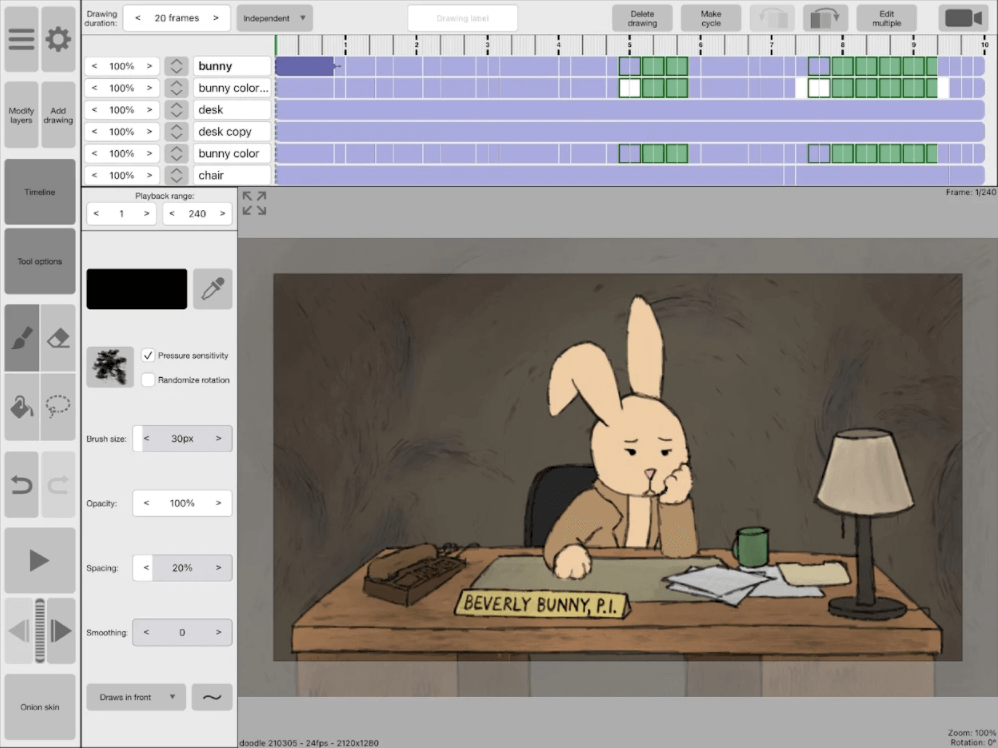
RoughAnimator подойдет и новичкам и профессионалам. Здесь есть всё, что нужно для создания классической покадровой анимации. Но есть небольшой минус — приложение стоит 5 долларов.
Все элементы интерфейса расположены идеально. Поэтому с приложением довольно легко разобраться. С ходу доступны таймлайн и неограниченное количество слоев, легко регулируются настройки кистей и время экспонирования каждого рисунка, есть функция синхронизации губ персонажа с речью. После того как вы закроете приложение, оно запомнит последний активный слой/кадр в проекте и при повторном запуске — вернется на него.
Доступно для Android / iOS.
Stick Nodes
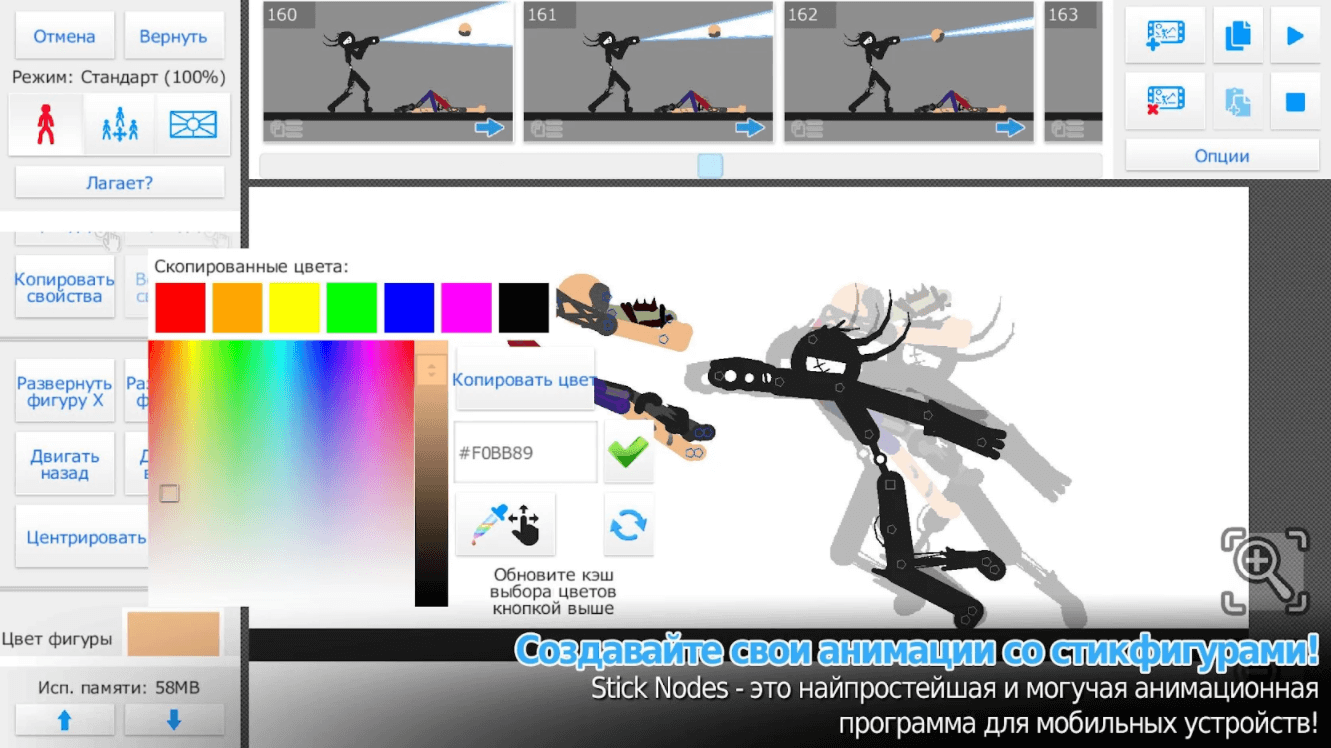
Stick Nodes позволяет мгновенно создавать мультфильмы на основе схематических рисунков и сохранять их в виде гифок или в формате MP4. Приложение автоматически достраивает промежуточные кадры, делая анимацию более плавной. Виртуальная камера перемещениями и наездами добавляет кинематографичности, а еще здесь есть широкий выбор шейпов и оттенков цветов.
Плюс ко всему на сайте бесплатно выложены тысячи моделей, которые можно редактировать на свой вкус. Отлично подойдет новичкам. В то же время приложение достаточно мощное, чтобы продвинутые пользователи могли продемонстрировать свой талант.
Доступно для Android / iOS.
Draw Cartoons
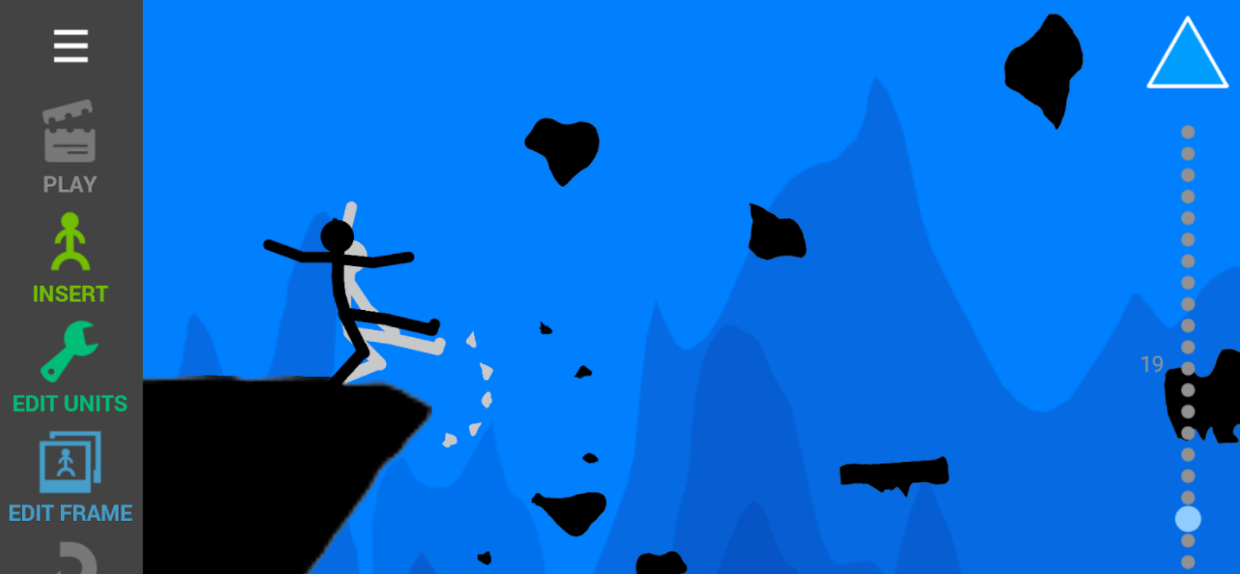
В Draw Cartoons у вас запросто получится создать мультик, контролируя каждый штришок. Можете начать с персонажей и предметов из коллекции приложения, а можете нарисовать собственный мультфильм с нуля. Для работы доступно любое количество слоев, есть возможность озвучки. Готовый проект можно сохранить в формате MP4.
Доступно только для Android.
Stop Motion Studio
С помощью Stop Motion Studio можно создать анимацию в стиле историй про Уоллеса и Громита или прикольных короткометражек Lego на YouTube. За обманчивой простотой интерфейса скрываются мощные инструменты.
Разобраться в приложении нетрудно — показываются подсказки о том, как расположить элементы в кадре и пользоваться интерактивным таймлайном. В видео можно добавить титры, плашки и надписи. Чтобы получилось качественное видео, лучше снимать в 4К и использовать хромакей.
Доступно для Android / iOS.
PicsArt Animator
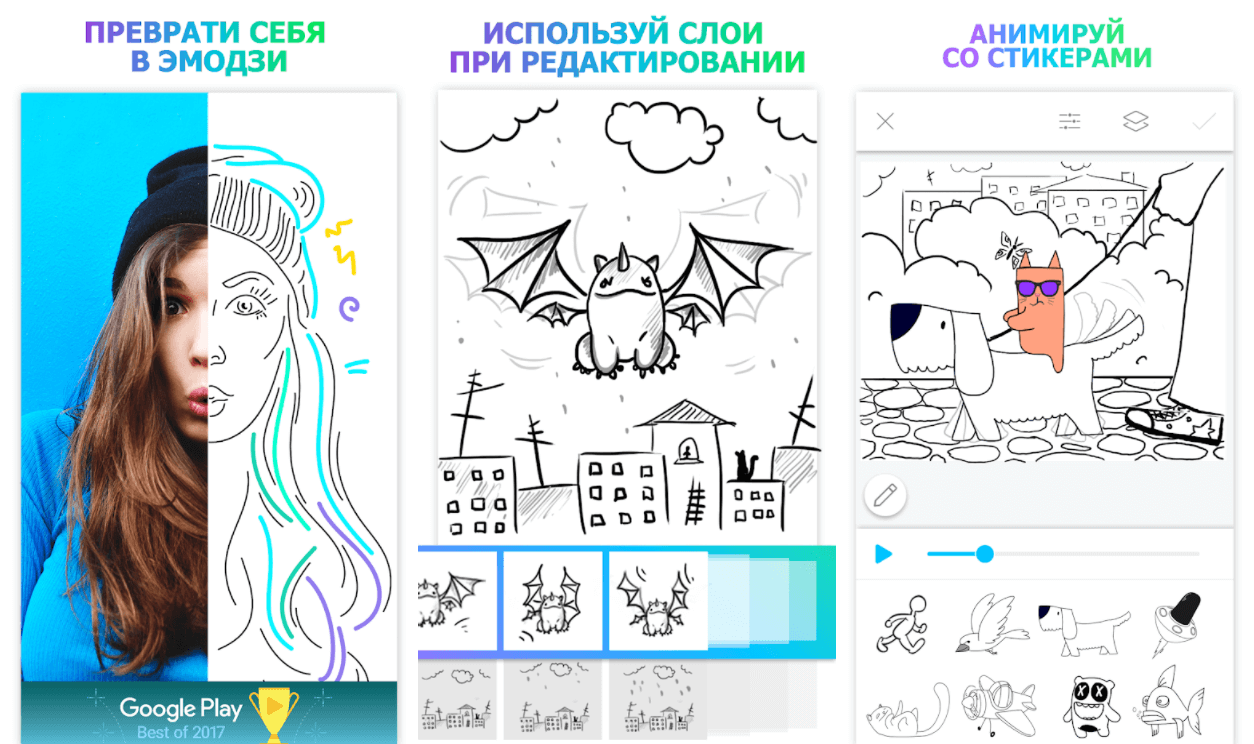
С помощью PicsArt Animator можно без труда сделать простую анимацию. Забавные каракули, движущиеся стикеры и гифки делаются за пару секунд – никаких особых знаний не нужно. А возможность дублирования кадров, поддержка множества слоев и контроль скорости позволяют создавать более сложную анимацию. Готовый ролик можно сохранить в GIF или видео.
Доступно для Android / iOS.
Toontastic 3D
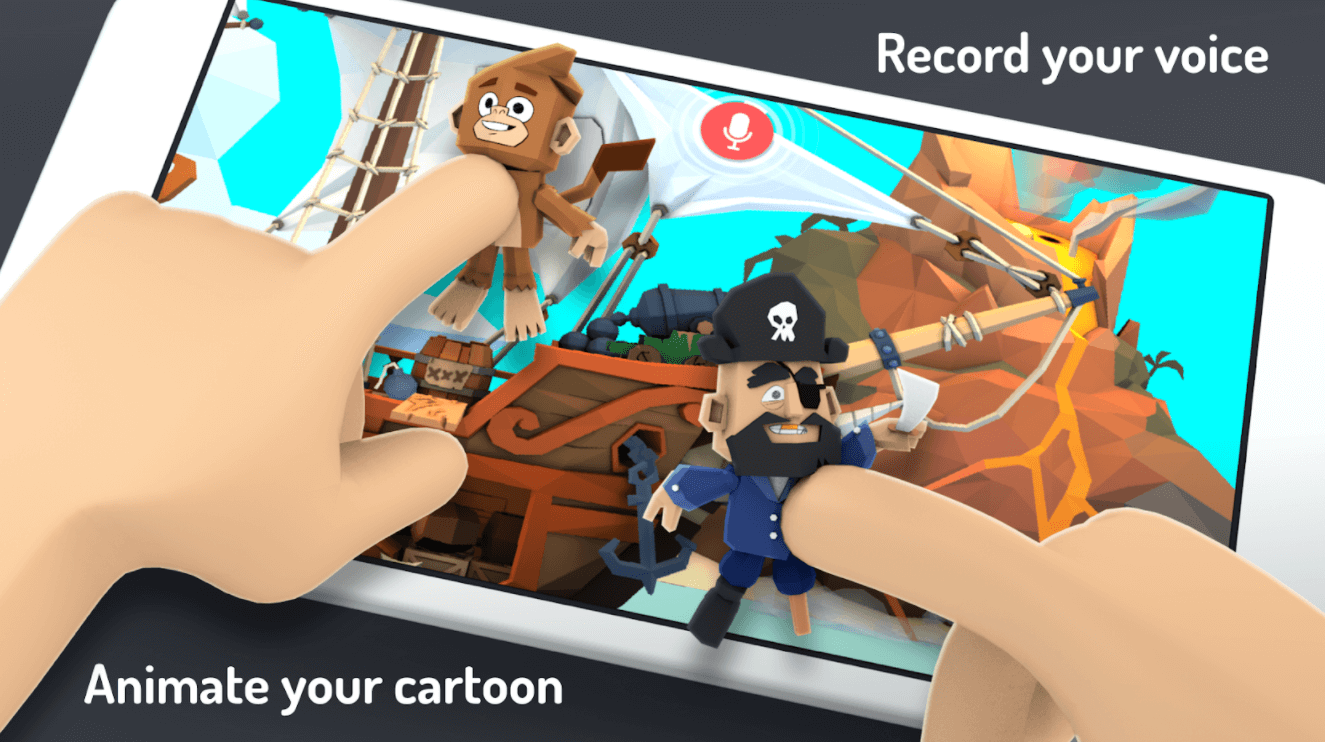
С помощью этого приложения от Google, дети могут создавать собственные мультфильмы. Делать это в Toontastic 3D очень легко – нужно просто нажать кнопку «запись» и передвигать персонажа по экрану. Среди персонажей есть лихие пираты, коварные злодеи, принцессы, трансформеры и многие другие, которые пробудят детское воображение.
Можно выбрать одну из трех опций: классическая история, короткая история или научный доклад. В каждой будет оригинальная завязка, кульминация и развязка. После того, как будет завершен последний этап, Toontastic 3D всё обработает и покажет созданный мультфильм. Его можно выложить в интернет и показать родственникам.
FlipaClip: Cartoon Animation
В FlipaClip есть всё необходимое для создания набросков, раскадровок и анимации. Можно анимировать несколько слоев, есть таймлайн, режим просмотра кадров, сетка и множество инструментов – кисти, лассо и готовые шейпы. А еще видео можно ротоскопировать и добавить до шести звуковых дорожек.
Если хотите сделать собственный мультфильм, FlipaClip вам определенно поможет. Нарисуйте необходимое количество изображений и приложение автоматически создаст из них мультфильм.
Доступно для Android / iOS.
Stick Fighter
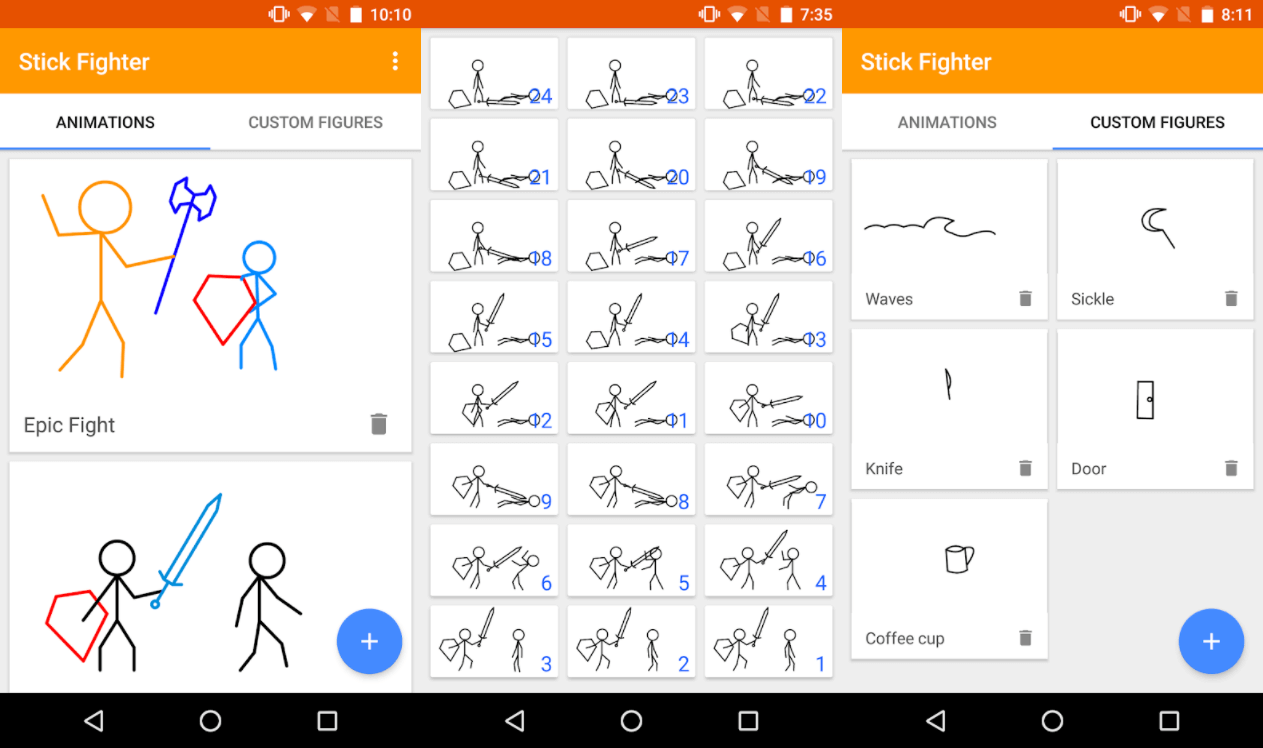
Stick Fighter – простенькое приложение для создания такой же простой анимации. Несложными инструментами можно создавать битвы на палках, пистолетах, топорах и ножах. Результат – почти как в флипбуке. Так что, если будете в настроении сочинить покадровую анимацию – попробуйте Stick Fighter!
Доступно для Android.
Animate it
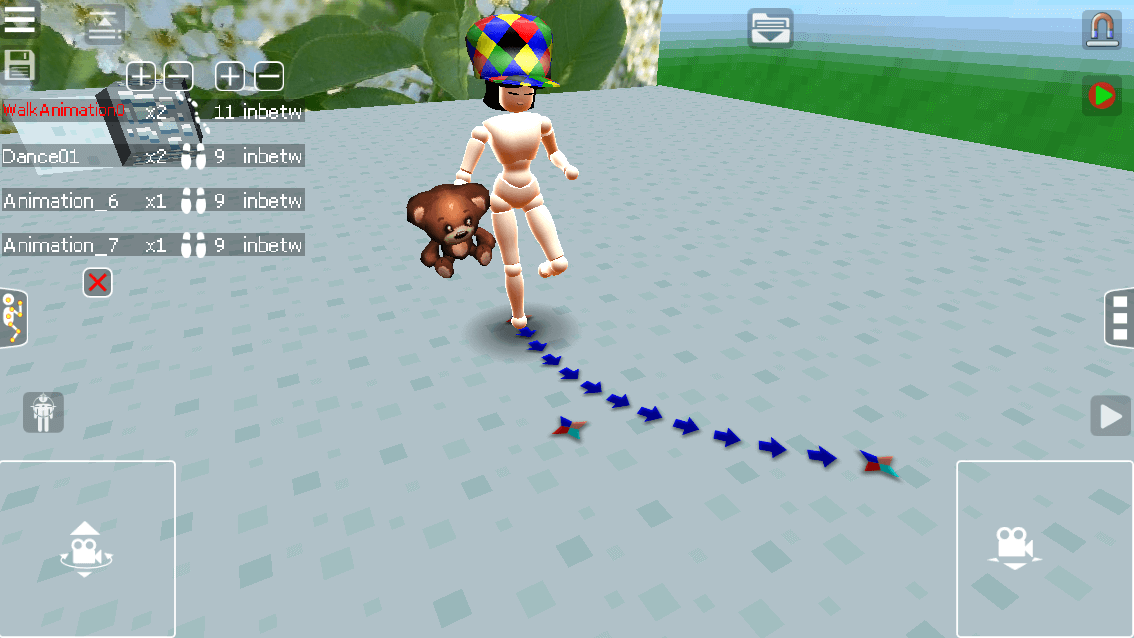
Приложение во многом похоже на Toontastic. Клипы, сцены и персонажи редактируются как угодно. В сцене можно разместить несколько действующих лиц и заставить их двигаться. Персонажи, честно говоря, выглядят странновато и ничего серьезного не сделаешь, но если хотите повеселиться – сгодится в самый раз.
Доступно для Android.
Animation Desk Classic
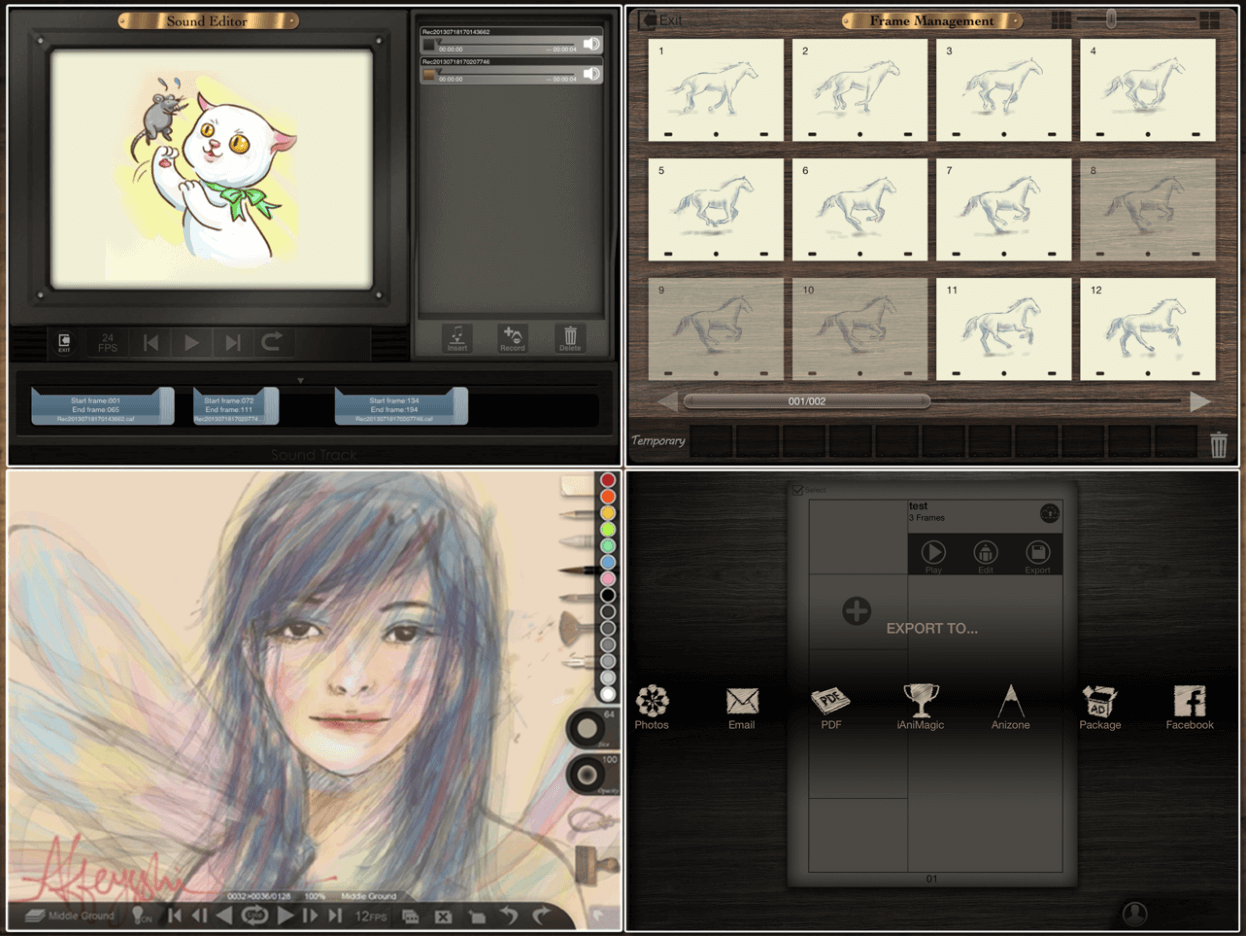
Интерфейс в Animation Desk Classic устроен в точности как рабочее место аниматора. Всё интуитивно понятно и оформлено под альбом для зарисовок.
Все нужные инструменты выбираются нажатием – заливка, карандаш, перьевая ручка, три вида кистей и ластик. У каждого можно отрегулировать толщину линии, прозрачность и жесткость. Еще здесь можно изменять частоту кадров и накладывать соседние кадры друг на друга. В общем, есть всё, чтобы создавать замечательную анимацию.
Доступно для iPad.
Bot3D Editor
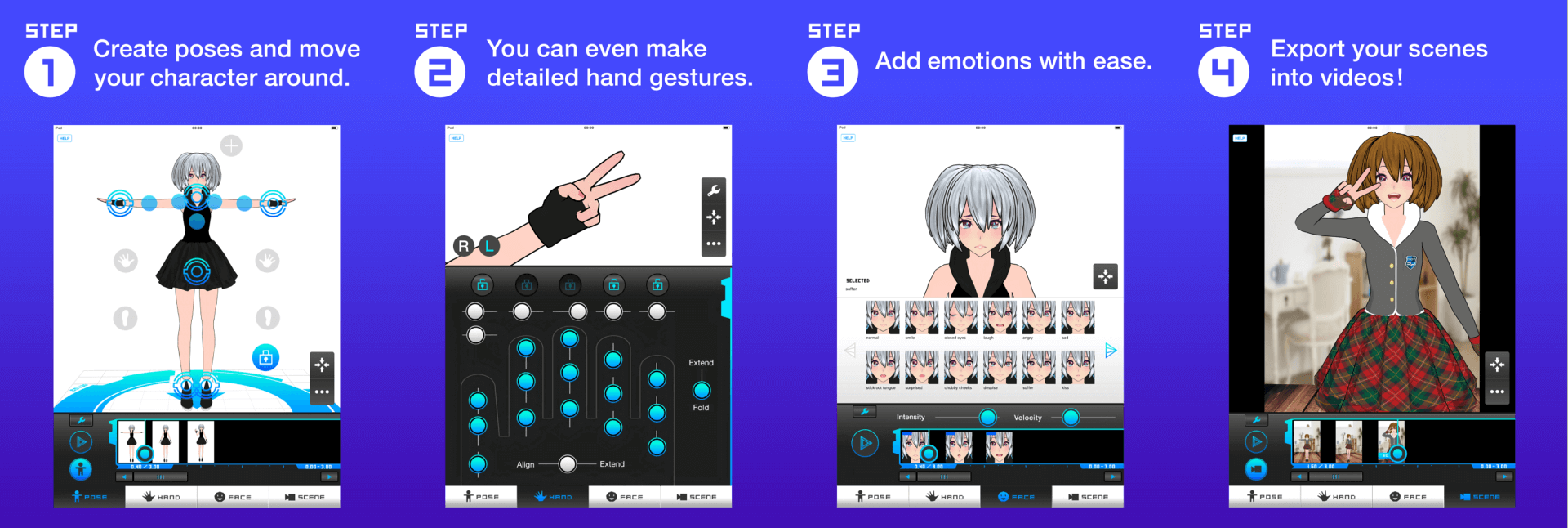
Bot3D позволяет создавать трехмерных персонажей, которые умеют говорить и танцевать. Можно одеть свою модель с ног до головы. Функция FaceEditor добавит ей эмоций, а HandEditor заставит руки и ноги двигаться. Можно даже задать движения пальцев, вплоть до едва различимых движений суставов. Есть также опция синхронизации речи в реальном времени: вы говорите в микрофон, а ваш персонаж повторяет ту же мимику.
Доступно только для iOS.
Были времена, когда было непросто Действие Анимация нормальным человеком. Но теперь время изменилось, вы легко можете Создать анимацию وГифки на вашем смартфоне с идеальными приложениями для анимации.
Эти приложения помогут вам Создать анимированное видео Легко использовать фотографии из вашей галереи. Вы также можете использовать приложения для анимации в качестве приложений для самостоятельной анимации, чтобы создавать новые мультфильмы для своих друзей, семьи и других людей. Как мы знаем, сегодня анимация легально используется во всех сферах, и очень легко сделать идеальную анимацию для любого.
я люблю Посмотреть анимацию От Диснея, и я не могу дождаться его запуска Дисней + В Моя часть мира. смотреть анимация одно, создавать это — другое.
Новое поколение происходит от iPad Оснащен Apple, карандаш Это делает создание анимации на ходу более простым и увлекательным. В конце концов, вдохновение может поразить вас в любое время и в любом месте. Вы должны быть готовы, когда он придет, потому что, если он этого не сделает, он обычно проходит и не возвращается. Имея это в виду, давайте взглянем на некоторые из лучших приложений для создания анимации для iPhone и iPad.
Давайте начнем.
1. Rought Animator (для начинающих)
Если у вас дома есть ребенок, который хотел бы попробовать свои силы в создании анимации, или вы только начинаете, Rough Animator станет хорошей отправной точкой. Платформа, на которой вы можете испытать искусство своих рук через Создать анимацию И на iPhone, и на iPad. Он был разработан аниматором и не поддерживает Apple, карандаш Не только, но и карандаш Logitech Crayon Pencil и Adonit и Wacom Bluetooth.
Он охватывает все основные слои, чтобы раскрыть творческий потенциал, который вы пытаетесь скрыть. Один пользователь использовал его на Reddit Чтобы создать 10-секундную анимацию того, как повар обращается с. Очень хорошее видео, но я уверен, что вы уже думаете о лучшем. Rough Animator прост в использовании, имеет удобный пользовательский интерфейс и снижает расходы на ваш карман. Это примерный альбом для опробования и воплощения идей. Стоит 5 долларов.
Положительные:
- Поддерживает аудио и видео
- Встроенная видеотека
- индивидуальные ручки
- Несколько слоев и эффектов
- Экспорт в ряд приложений, таких как Adobe, Toon Boom и т. Д.
Минус:
- Нет системы привязки кеша
- 3D-анимация является расширением
Скачать Грубый аниматор
2. Узлы Stick — Аниматор
Анимированные персонажи Stickman могут быть очень забавными, но им нужны разные анимационные приложения, особенно для iPhone и iPad. Войдите в Stick Nodes. Отличное приложение для анимации, которое можно использовать для создания фигурок стейков. Очень весело создать анимированное видео, в котором два человека борются друг с другом. После этого экспортируйте его как видео MP4 или GIF и поделитесь им с другими.
Мне нравятся кинематографические эффекты, которые вы можете добавить с помощью виртуальной камеры, которую можно позиционировать для увеличения или уменьшения изображения. Вы также можете добавить текстовое изображение, встроенное с эффектами градиента, чтобы придать графический вид персонажам и фигурам. Ищете вдохновение или отправную точку? Существуют тысячи скинов, которые вы можете легко скачать с их официального сайта, благодаря отличному сообществу.
Положительные:
- Библиотека персонажей-стикеров
- Экспорт в различные форматы
- текстовое искусство
- камера по умолчанию
Минус:
- Отсутствует надлежащее руководство
Скачать Узлы Stick — Аниматор
3. Анимационный стол (PRO)
Animation Desk предназначен для профессиональных художников-аниматоров в этой области, а не только для развлечения, которое также является их средством к существованию. Да, он прочный, и мы рекомендуем вам использовать его. Animation Desk содержит более 46 кистей, а также ряд других инструментов, которые помогут вам рисовать, добавлять цвета или добавлять слои по своему усмотрению.
Вы можете экспортировать в различные форматы, такие как PSD, PDF, MP4, слои и т. Д. Точно так же есть поддержка ряда сторонних приложений, таких как Photoshop. Это не самое простое в использовании приложение для анимации, но у него отличная команда поддержки с хорошей документацией и очень активное сообщество. Он поддерживает Apple Pencil и другие устройства ввода.
Положительные:
- Экспорт в разные форматы
- Экспорт в сторонние приложения
- Слои, Темы, Раскадровка
- Анимированные жесты
- Доступно 46+ кистей
Минус:
- Для некоторых это может быть дорого
Подписки начинаются с 2.99 долларов в месяц.
Скачать Анимация стол
4. FlipaClip (анимация)
Помните бесконечные часы, которые вы проводили на задних сиденьях в классе, рисуя карикатуры на своем столе? А затем вы показываете их своим друзьям, которым они нравятся, когда вы переворачиваете страницы, чтобы они выглядели как персонажи в движении? Вы можете создавать захватывающие истории, чтобы рассказать миру с FlipaClip. где это идет с Правитель Что есть не во всех анимационных приложениях для iPhone и iPad. Есть и другие инструменты, такие как лассо, кисти, слои, сетки и управление полным кадром.
FlipaClip выведет ребенка внутри вас. Подход немного отличается от того, что предлагают конкуренты. FlipaClip популярен, потому что позволяет очень легко создавать клипы из изображений. Покупки в приложении начинаются с 0.99 доллара США.
Положительные:
- Создавайте анимацию, переворачивая страницы
- Слои сетки, слои лука, инструменты рисования, текст
- расписание уроков
- шинный менеджер
- Рисование на видео
Минус:
- Ничего
Скачать flipaclip
5. Stop Motion Studio (для покадрового видео)
Что лучше анимации? остановить движение. Stop Motion Studio — это Приложение для анимации Для iPhone и iPad он предоставляет не только инструменты анимации, но и множество других инструментов. Инструменты редактирования видео. Ключевой компонент для получения покадрового видео. Есть несколько тем, заголовков и стилей наложения на выбор.
Создавать анимационные фильмы с помощью Stop Motion легко благодаря простому пользовательскому интерфейсу и фильтрам. да. Есть также эффекты, такие как постепенное увеличение и уменьшение масштаба, чтобы добавить глубины вашему повествованию. Вы также можете создавать звуковые эффекты иаудиоклипы используя свои собственные песни, музыку и эффекты, встроенные в библиотеку. В нем есть все необходимое для создания видеороликов с покадровой анимацией.
Положительные:
- Библиотека музыки, видео и песен
- Удобный интерфейс
- Слои, Наложения, Темы,
Минус:
- Ничего
Покупки в приложении начинаются с 0.99 доллара США.
Скачать Stop Motion Studio
Анимационные приложения для iPhone и iPad
Независимо от того, новичок вы или профессионал, для вашего iPhone и iPad найдется приложение для анимации. Мы рассмотрели лучшие приложения для создания анимации для всех основных категорий, однако, если вы думаете, что я что-то пропустил, не стесняйтесь поделиться этим с нами в комментариях ниже.
Не так давно Telegram внедрил «новую» функцию — видеостикеры. Честно говоря, пока таковых я не получал ни от друзей, ни от читателей нашего Telegram-чата. Кажется, затея Павла Дурова заново создать гифки не увенчалась успехом. Тем не менее, глупо отрицать, что GIF-анимации нам не нужны — это уже настоящая часть интернет-культуры наряду со стикерами, мемами, мемоджи и видео из ТикТока. Многие гифки появляются совершенно случайно и ситуативно: поначалу они являются местечковыми, а после приобретают бешеную популярность. GIF-анимацию можно создать из любого видео, что называется, на случай важных переговоров. Может ли так iPhone? Конечно, да! Рассказываем, как сделать гифку на Айфоне.

Как сделать гифку прямо на Айфоне? Вот несколько крутых способов
Содержание
- 1 Как создать гифку в Вотсапе
- 2 Как создать гифку в Телеграме
- 3 Как сделать гифку из серии фото на Айфоне
- 4 Как сделать гифку из видео на Айфоне
- 5 Как создать гифку из Лайф Фото
- 6 Приложение для создания гифок на Айфон
Как создать гифку в Вотсапе
Начнем с самого простого способа создать GIF-анимации. Думаю, у каждого из нас есть WhatsApp. Этот способ, пожалуй, мой самый любимый. Все донельзя просто.
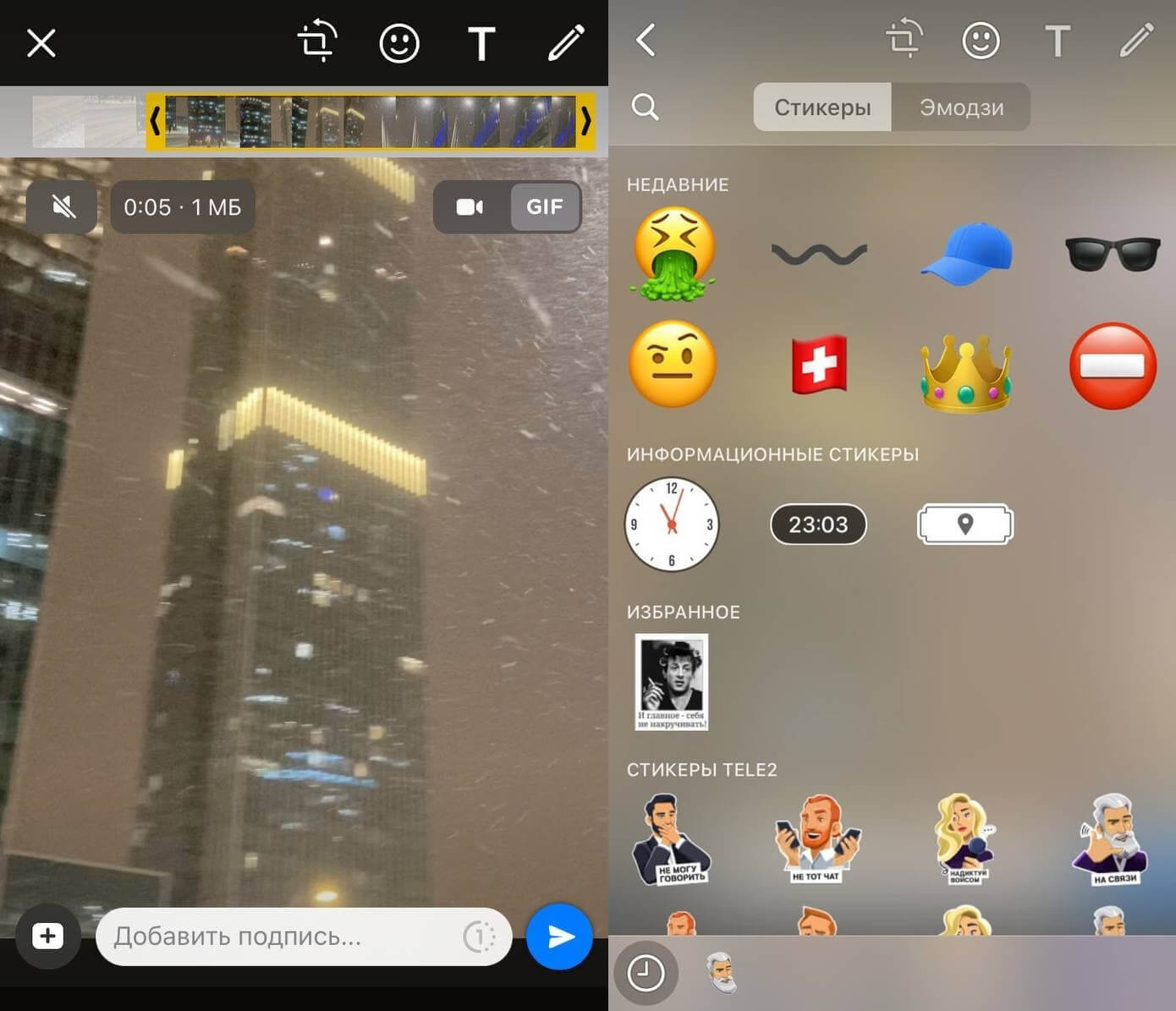
Инструменты WhatsApp позволяют просто создать GIF-анимацию из видео
- Зайдите в WhatsApp.
- Откройте любой чат или чат с самим собой, чтобы никому не отправлять анимацию.
- Выберите в медиатеке видео.
- Обрежьте кадр, если это необходимо.
- На временной шкале выделите участок длительностью не более 6 секунд.
- По желанию можете добавить эмодзи, подпись или отредактировать анимацию.
- Справа вверху переключите ползунок на «GIF».
- Нажмите «Отправить».
GIF-анимация готова! Осталось только сохранить ее в памяти iPhone.
Читайте также: Как использовать iPad как второй монитор Windows
Как создать гифку в Телеграме
Создать GIF-анимацию можно и в Telegram. Принцип действия примерно тот же, что и с WhatsApp. Запоминайте, если не знали.
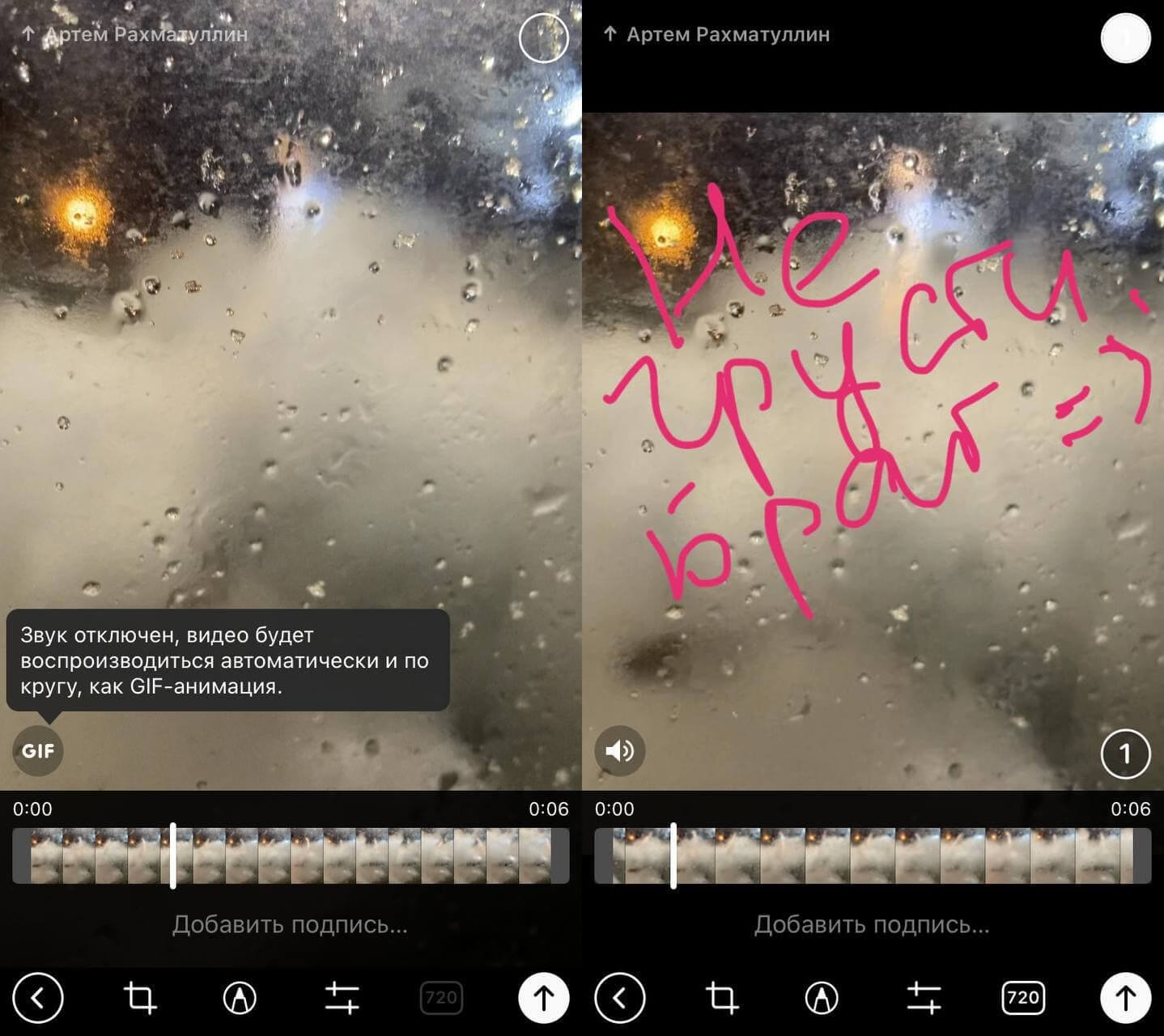
Гифки в Телеграме можно создавать из длинных видеороликов
- Откройте Telegram, выберите чат (или «Избранное», чтобы сохранить гифку для себя).
- Нажмите «Прикрепить файл» в нижнем левом углу.
- Выберите видео в медиатеке. Чем хорош Telegram — тем, что для создания GIF-анимации можно выбрать видеофайл с любой длительностью.
- После этого нажмите на значок громкости слева внизу — отобразится «GIF».
Теперь можете вырезать отрывок, обработать изображение, добавить подпись, эмодзи или что-нибудь нарисовать.
6 функций, которые вам пригодятся, когда используете iPhone и iPad одновременно
Как сделать гифку из серии фото на Айфоне
Если создать GIF-анимацию из видео не составляет труда, то сделать ее из серии фотографий немного сложнее. Что можно попробовать?
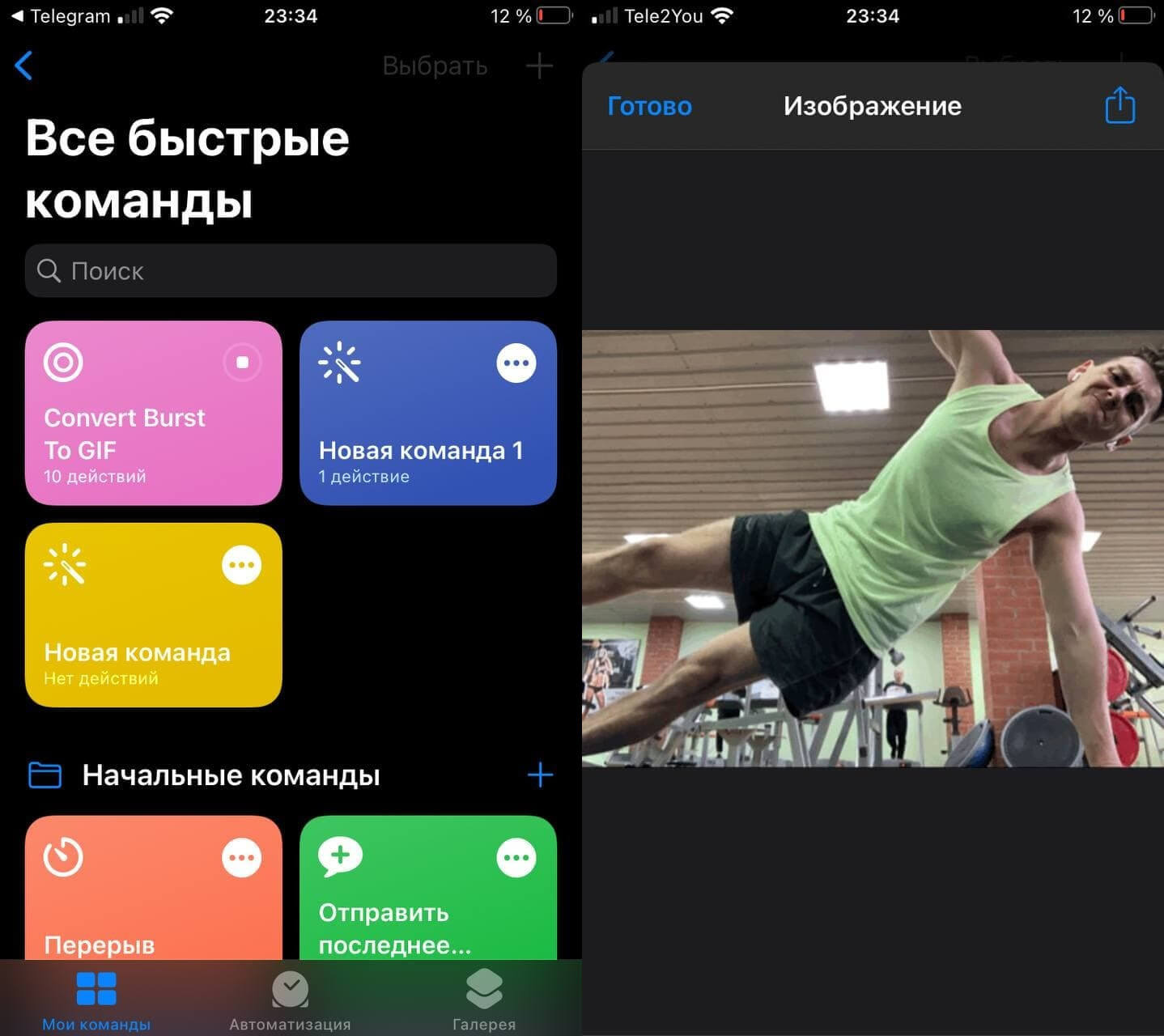
Создал гифку через «Быстрые команды» из серии фотографий. Получилось прикольно!
- Скачайте Быструю команду «Convert Burst To GIF».
- Нажмите «Добавить».
- Откройте «Быстрые команды», выберите «Мои команды».
- Нажмите «Convert Burst To GIF».
- Команда откроет ваши серийные снимки. Выберите нужную серию снимков.
- После этого отобразится GIF-анимация. Нажмите «Поделиться» в правом верхнем углу и выберите «Сохранить изображение».
Кстати, у нас есть отдельный материал про самые лучшие «Быстрые команды» для iPhone — обязательно прочтите!
Apple Watch светятся зелёным. Как отключить
Как сделать гифку из видео на Айфоне
«Быстрые команды» в iOS упростили взаимодействие, добавив нам новых функций. Среди них — создание GIF-анимаций из видео прямо на iPhone.
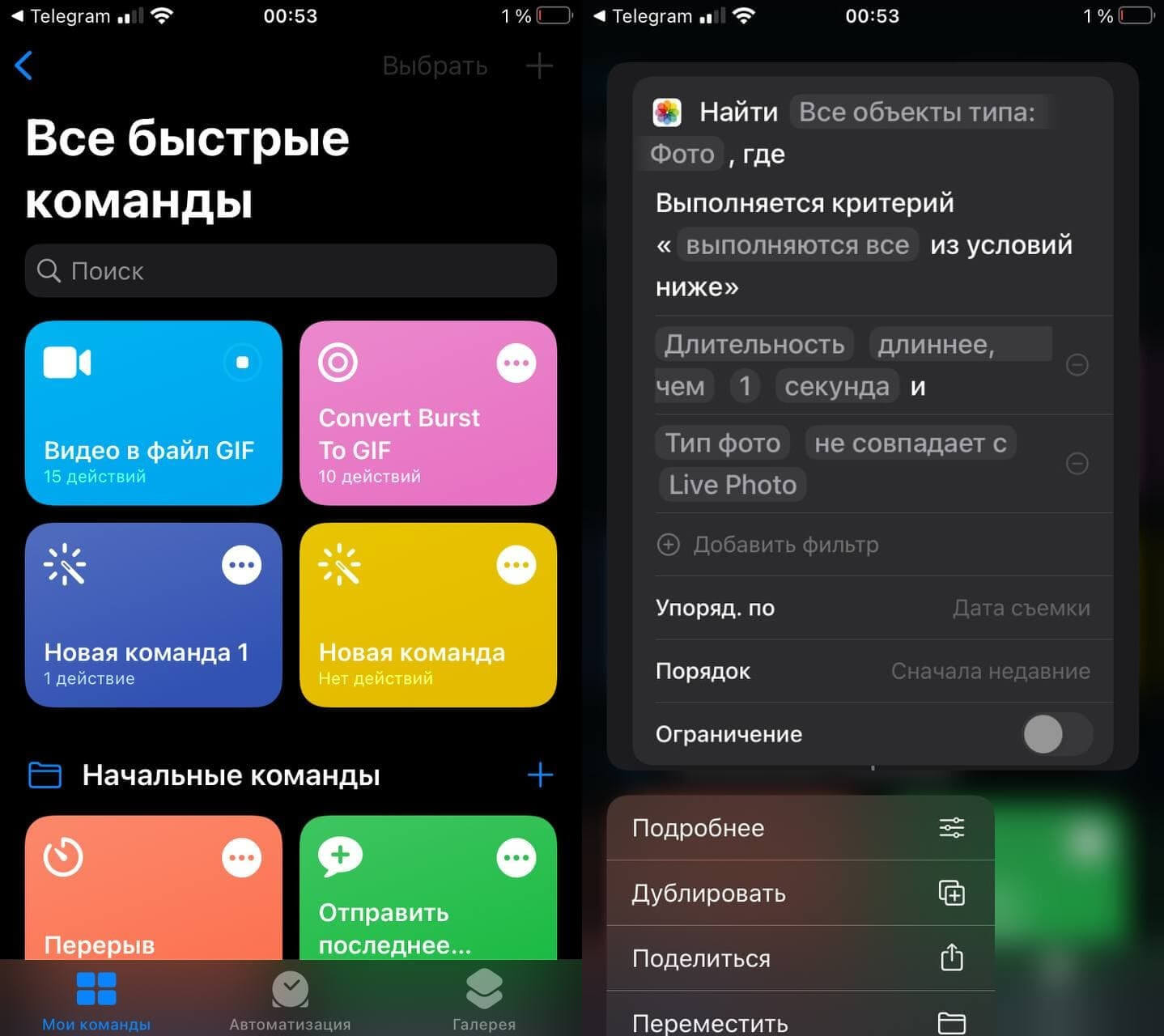
Кстати, Быструю команду можно настраивать
- Скачайте команду «Video to GIF».
- Откройте «Быстрые команды» и запустите «Video to GIF».
- Откроется список видео на вашем iPhone. Выберите необходимое.
Гифка готова! Нажмите «Поделиться» и сохраните ее в памяти телефона.
Ответы на вопросы: Как работает MagSafe, аккумулятор в iPhone 8 и отключение быстрой зарядки в iPhone
Как создать гифку из Лайф Фото
Live Photo в iPhone — одна из самых недооцененных функций. Мало того, что этот способ фотографирования позволяет увидеть то, что осталось за кадром, так еще и можно создать забавную анимацию с помощью стандартных инструментов iOS. Что для этого нужно?
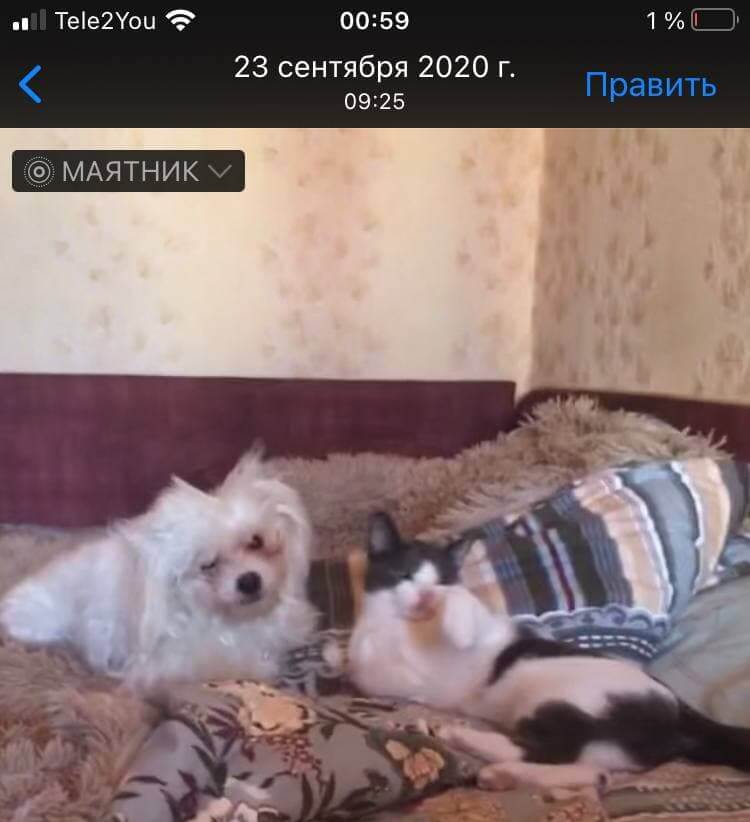
Случайно сделали Live Photo? Не удаляйте и сделайте из него гифку!
- Откройте приложение «Фото» и выберите папку «Live Photos».
- Выберите нужный снимок и откройте его на весь экран.
- Свайпом вверх откройте информацию о снимке и выберите опцию «Петля» (непрерывный показ) или «Маятник» (от начала до конца и наоборот).
- После этого вернитесь в «Фото» и выберите папку «Анимированные».
- Найдите нужный файл: он откроется в виде GIF-анимации. Можете поделиться ею или опубликовать в своих соцсетях.
Таким способом можете создать гифку перед публикацией, чтобы не получить статичное фото: не все приложения поддерживают Live Photo.
Еще больше лайфхаков ищите в нашем Яндекс.Дзене! И не забудьте подписаться на нас!
Приложение для создания гифок на Айфон
Для создания GIF-анимаций можно использовать не только стандартные функции iOS, но и дополнительные приложения. Самое популярное из них — это GIPHY. Наверняка вы видели это название, когда добавляли гифки в WhatsApp. С помощью этого приложения можно не только создавать собственные анимации, но и пользоваться огромнейшей базой GIF на самые разные темы: то, что сейчас в тренде, стикеры и многие другие категории.

GIPHY — отличное приложение для создание гифок и для поиска крутых анимаций
Для того, чтобы создать GIF-анимацию нажмите Create в правом верхнем углу: дополнительно можно использовать различные инструменты, среди которых наклейки, эффекты, редактирование. После этого можете поделиться гифкой с друзьями или загрузить в базу GIPHY. Сервис также интегрирован в iMessage, так что можно выбирать файлы прямо во время набора сообщений. Приложение абсолютно бесплатное, работает на iPhone и iPad.
Скачать GIPHY
Полезно засыпать в комфортных условиях. Но можно ли спать в AirPods? Взвесили все плюсы и минусы, постаравшись ответить на этот интересный вопрос — ответ есть в нашем материале!
TelegramОбзоры приложений для iOS и MacСоветы по работе с Apple
Содержание
- Способ 1: Быстрая команда
- Вариант 1: Статичные фотографии
- Вариант 2: Live Photo
- Вариант 3: Серии фото
- Способ 2: Сторонние приложения
- Вариант 1: Статичные фотографии
- Вариант 2: Live Photo
- Вариант 3: Серии фото
- Способ 3: Онлайн-сервисы
- Вопросы и ответы
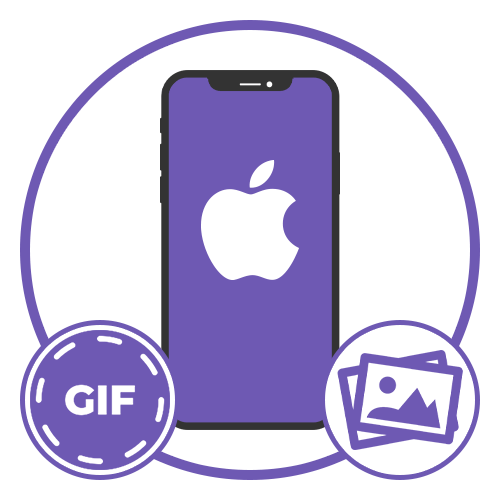
Способ 1: Быстрая команда
Доступное по умолчанию на iPhone приложение «Команды» можно использовать для максимально быстрого создания гифок с минимальным количеством действий и настроек. Мы остановимся на готовых вариантах, доступных для загрузки по указанным ссылкам, тогда как создание новых скриптов является более сложной задачей.
Вариант 1: Статичные фотографии
Набор статичных изображений из медиатеки Айфона можно преобразовать в анимацию формата GIF при помощи быстрой команды «Convert Photo to GIF». Загрузить данный скрипт на свое устройство можете по представленной ниже ссылке или воспользовавшись поиском на вкладке «Галерея» в приложении «Команды».
Страница быстрой команды Convert Photos to GIF для iPhone
- При просмотре данных о команде в нижней части экрана нажмите «Добавить» и убедитесь, что на главной странице появилась плитка «Convert Photos to GIF». Здесь сразу можете открыть окно с подробной информацией, например, для размещения иконки на рабочем столе устройства.
- Рекомендуем перед следующим шагом нажать кнопку с изображением «…» на плитке скрипта, найти блок «Создать файл GIF из», коснуться отмеченной стрелочки и поменять представленные здесь значения. Особого внимания заслуживает скорость смены кадров и зацикленность.
- Чтобы начать выполнение скрипта, на той же странице коснитесь отмеченной кнопки или воспользуйтесь голосовой командой «Привет, Siri, Convert Photos to GIF», предварительно изменив соответствующие настройки системы. Учитывайте, что голосовой запрос при желании можно изменить в параметрах быстрой команды.
- Во всплывающем окне коснитесь каждого изображения, которое необходимо добавить в создаваемое слайд-шоу, не забывая следить за порядком выбора. После этого достаточно будет воспользоваться ссылкой «Добавить» в правой части верхней панели и подождать некоторое время.
- Ознакомиться с результатом можете в окне «Изображение» сразу по завершении подготовки. Если вас все устраивает, нажмите кнопку «Поделиться» в правом верхнем углу экрана и выберите «Сохранить изображение».
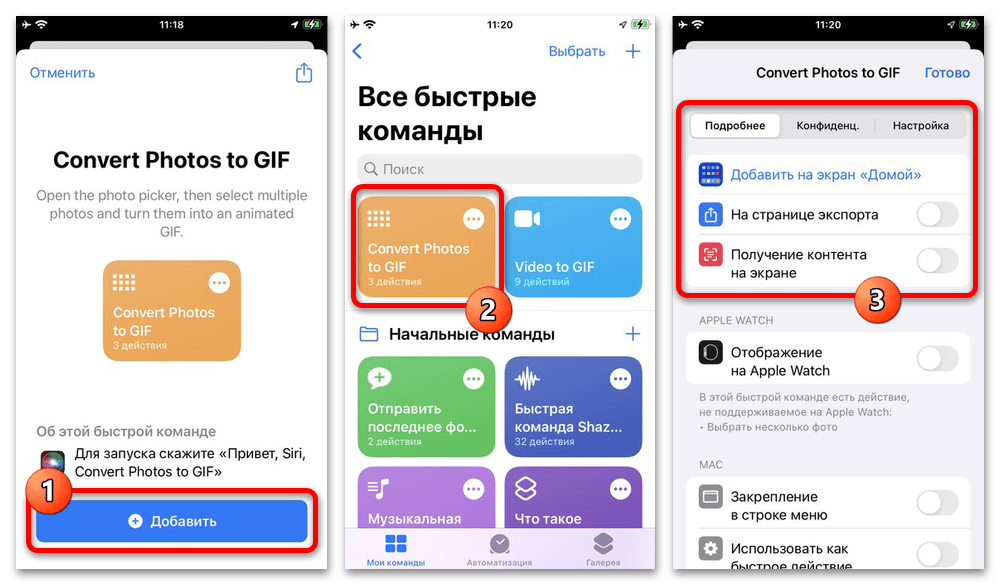
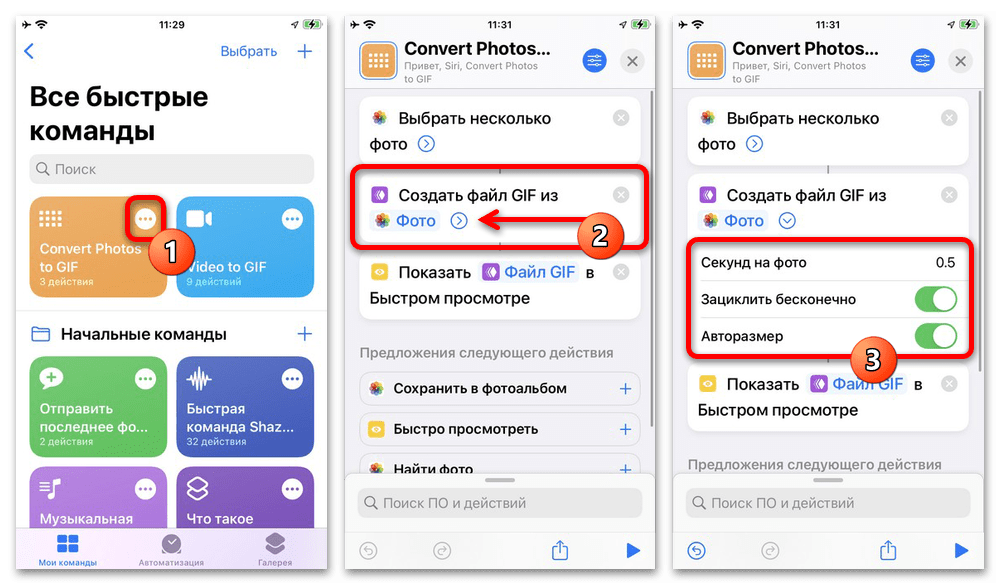

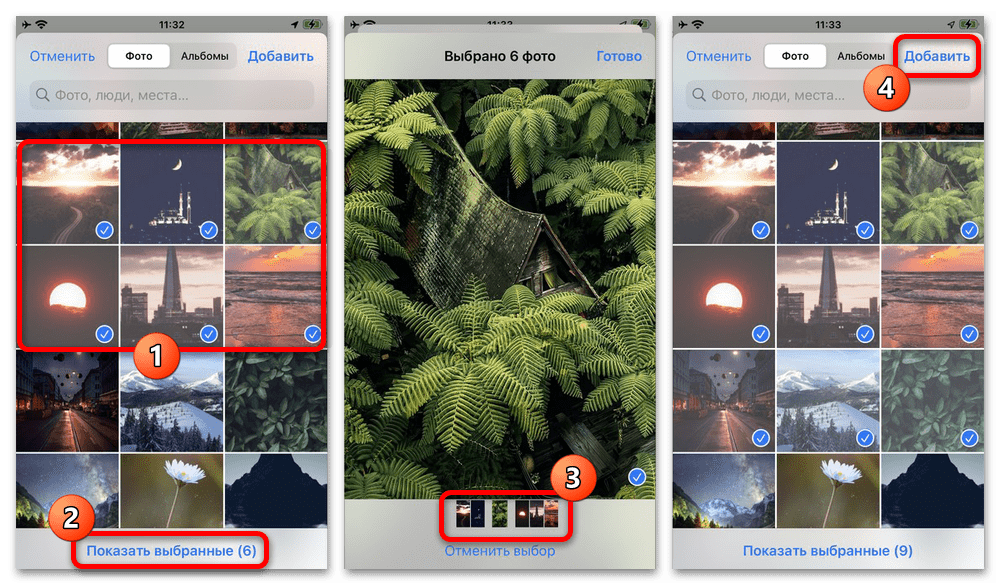
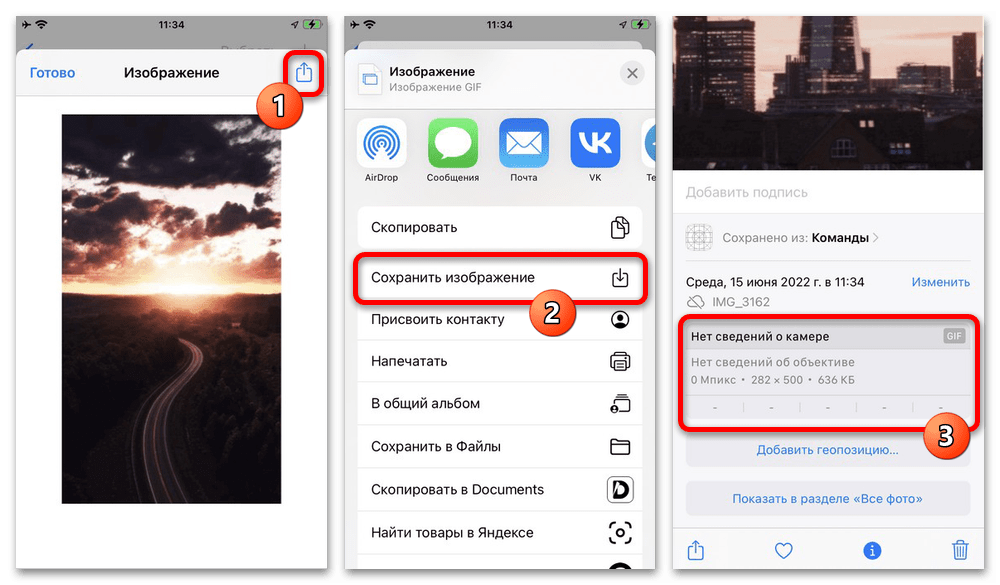
Итоговый графический файл будет помещен в стандартную медиатеку устройства, никак не затрагивая оригинальные снимки. Убедиться в том, что данное изображение является анимацией в формате GIF, можно с помощью карточки фотографии.
Вариант 2: Live Photo
Созданные с помощью стандартной камеры Айфона Live Photo представляют собой, по сути, готовую анимацию, которую нужно всего лишь преобразовать в подходящий формат. В данном случае для этого будет использоваться быстрая команда с минимальным набором дополнительных параметров.
Страница быстрой команды Convert Live Photo to GIF для iPhone
- Воспользуйтесь ссылкой «Добавить» на странице установки быстрой команды и при желании разместите значок на рабочем столе смартфона. После этого коснитесь иконки «…» в рамках блока «Convert Live Photo to GIF», чтобы открыть редактор скрипта.
- Здесь необходимо развернуть меню в категории «Создать файл GIF из» с помощью стрелочки и поменять представленные параметры на свое усмотрение, что повлияет на итоговую гифку. Особое и в целом основное внимание рекомендуем уделить значению «Секунд на фото» и «Авторазмер».
- Изменения сохраняются автоматически, поэтому по завершении достаточно будет нажать значок крестика в правой части верхней панели и вызвать команду. Это, в свою очередь, можно сделать путем нажатия значка на главной странице приложения или воспользовавшись голосовой командой «Привет, Siri, Convert Live Photo to GIF».
- Разобравшись с вызовом команды, во всплывающем окне коснитесь нужного изображения, дождитесь завершения обработки и ознакомьтесь с предварительной демонстрацией. Если вас устраивает результат, воспользуйтесь кнопкой «Поделиться» в верхнем углу экрана и выберите «Сохранить изображение».
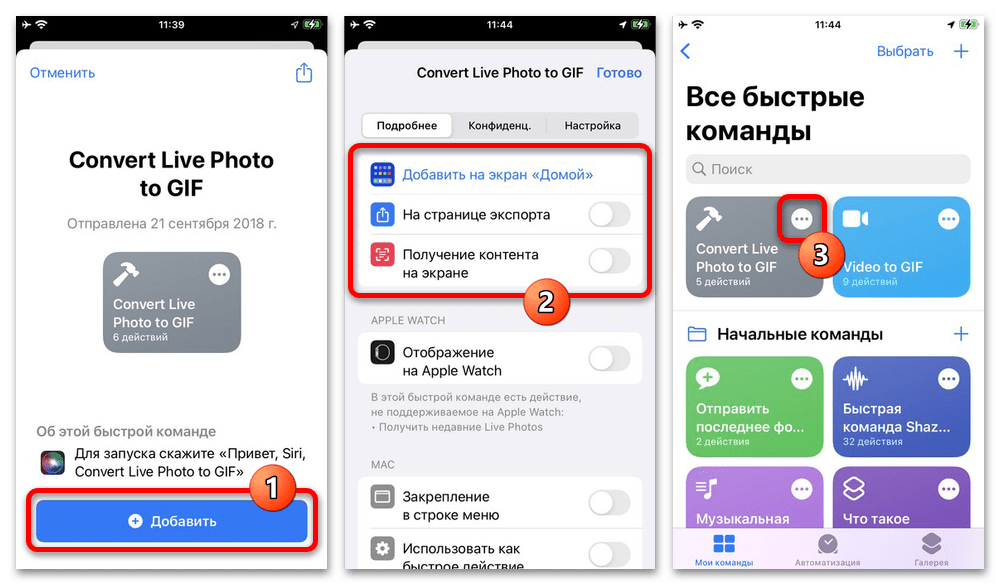
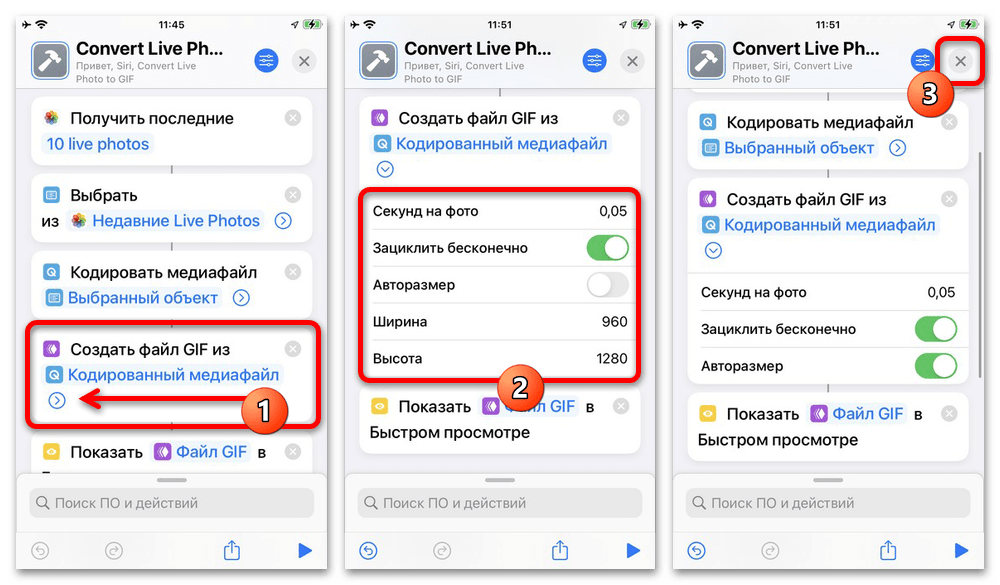


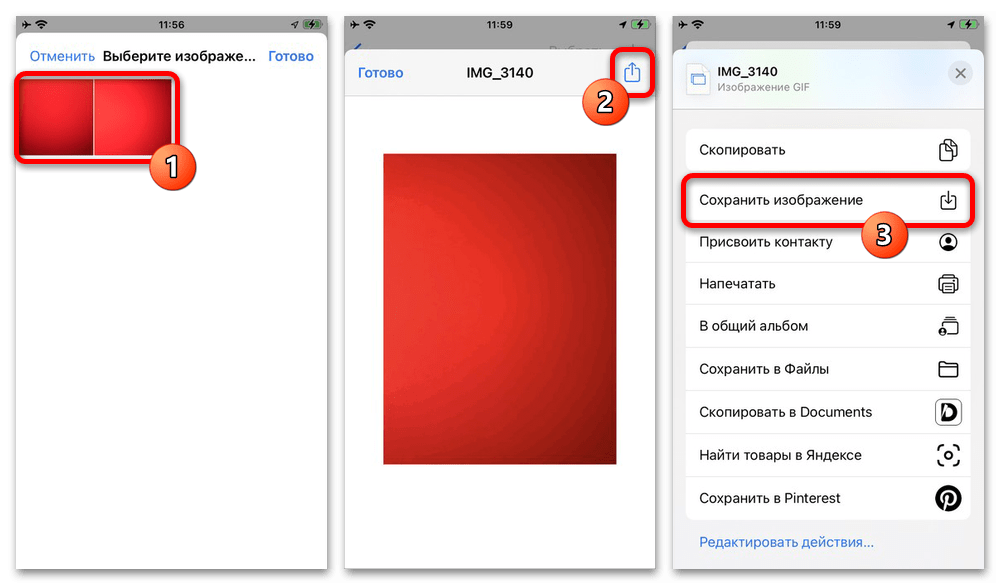
При обнаружении каких-либо проблем в процессе используйте противоположную ссылку «Готово», чтобы прервать обработку без сохранения файла в галерею. Впоследствии скрипт можно отредактировать и повторить описанные действия.
Вариант 3: Серии фото
Еще одна разновидность изображений, которую можно преобразовать в GIF с помощью специальной быстрой команды, это серии фото, содержащие последовательный набор кадров. Равно как и в предыдущих случаях, скрипты для конвертирования придется загрузить по указанной ссылке или из общей галереи в рассматриваемом приложении.
Страница быстрой команды Convert Burst to GIF для iPhone
- Находясь в окне с информацией о скрипте, нажмите «Добавить», чтобы произвести сохранение в локальную библиотеку. Когда плитка быстрой команды появится на главной странице, перейдите к изменению при помощи отмеченной кнопки «…».
- Пролистайте страницу до блока «Создать файл GIF из», разверните параметры с помощью стрелочки и отредактируйте значение «Секунд на фото». Остальные данные также можно менять на свое усмотрение, пока не будет достигнут подходящий вариант.
- Завершив корректировку, на главном экране коснитесь отмеченной плитки «Convert Burst to GIF» или воспользуйтесь голосовым ассистентом и командой «Привет, Siri, Convert Burst to GIF». После этого на экране отобразится окно со всеми найденными на устройстве сериями фото.
- Коснитесь нужного пакета с изображениями и, спустя некоторое время, зависящее от размера содержимого, проверьте полученную гифку на предмет соответствия требованиям. Если вас устраивает результат, нажмите выделенную кнопку «Поделиться» в правой части экрана и выберите пункт «Сохранить изображение».
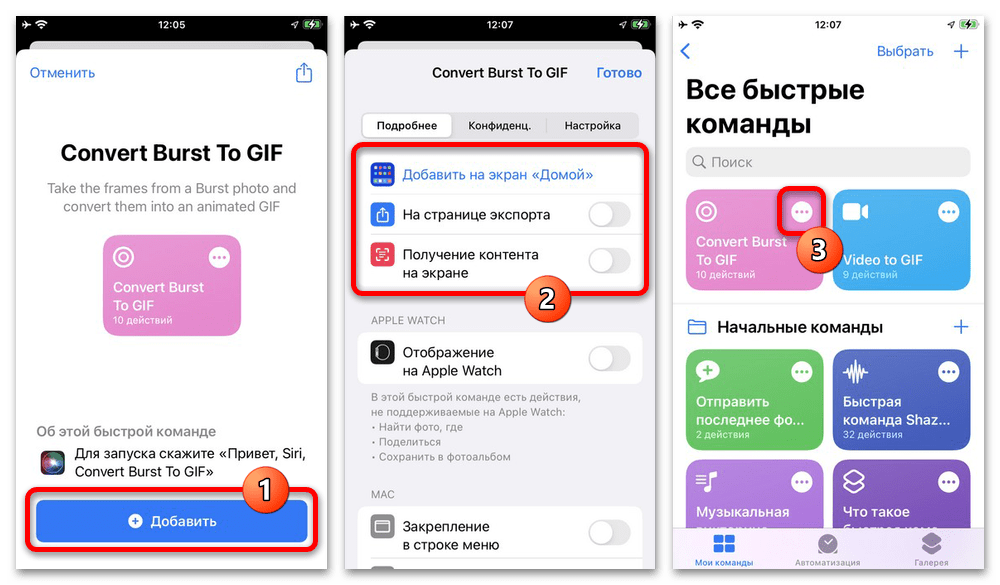
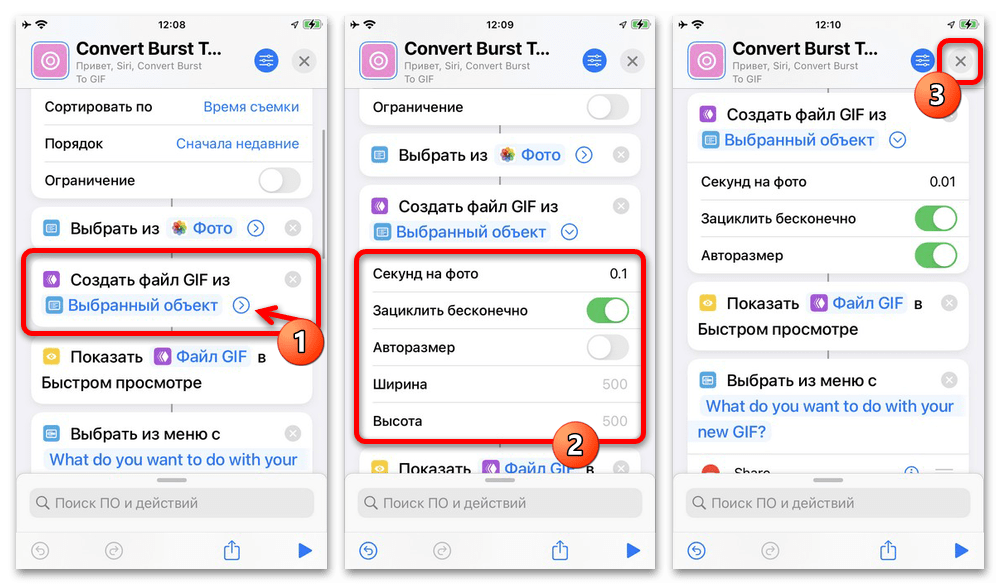
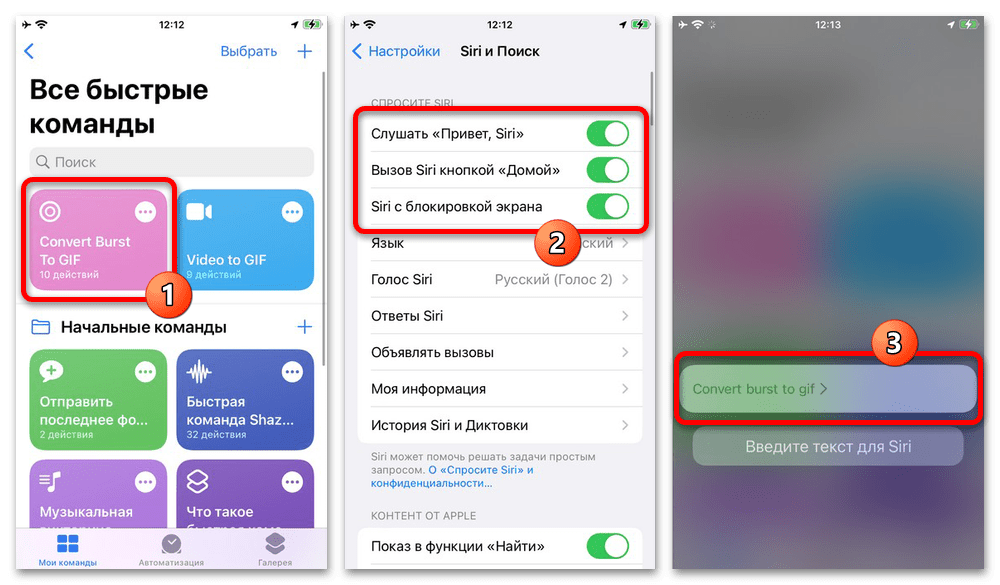
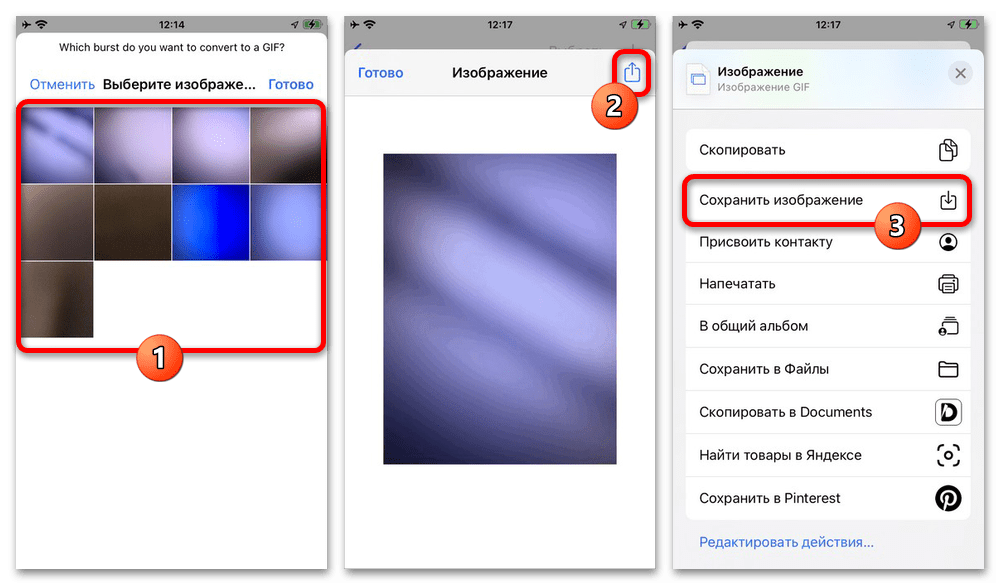
Отдельно отметим, что GIF из предварительного просмотра и медиатеки могут отличаться друг от друга скоростью воспроизведения. По этой причине не следует отказываться от сохранения, если анимация кажется слишком медленной – в галерее может наблюдаться полностью противоположное.
Способ 2: Сторонние приложения
Нетрудно догадаться, что самым вариативным решением поставленной задачи являются сторонние приложения от небольших конвертеров до полноценных видео- и фоторедакторов. Мы рассмотрим три таких клиента, по одному на каждую разновидность файлов, тогда как альтернативы лучше искать самостоятельно на просторах фирменного магазина.
Вариант 1: Статичные фотографии
Рассматривать процедуру преобразования набора фотографий в единое слайд-шоу мы будем на примере приложения «GIF Maker», поддерживающего не только статичную графику, но и большинство других форматов. Данное средство отличается от большинства аналогов тем, что не добавляет водяные знаки и не ограничивает доступность основных инструментов в бесплатной версии.
Скачать Gif Maker из App Store
- Откройте приложение после загрузки по указанной ссылке и в правом верхнем углу нажмите «Start Now». Находясь на главной странице, выберите «Photos to GIF» и во всплывающем окне подтвердите предоставление доступа к медиатеке устройства.
- Данное средство предоставляет несколько шаблонов для создания подвижного изображения, который нужно выбрать на странице «GIF Templates», обязательно учитывая минимальное и максимальное количество снимков. Если вас интересует классическое слайд-шоу, можно ограничиться вариантом «2-30 Photos».
- При появлении окна «Photos» выберите альбом с нужными снимками, выделите их путем одиночного касания и в правом верхнем углу воспользуйтесь ссылкой «Done». Время обработки после подтверждения зависит от количества и размера каждого файла.
- На следующем экране, как правило, настройки могут отличаться в зависимости от выбранного ранее шаблона. Основными и практически не меняющимися параметрами является качество, изменение которого доступно при нажатии кнопки «H».
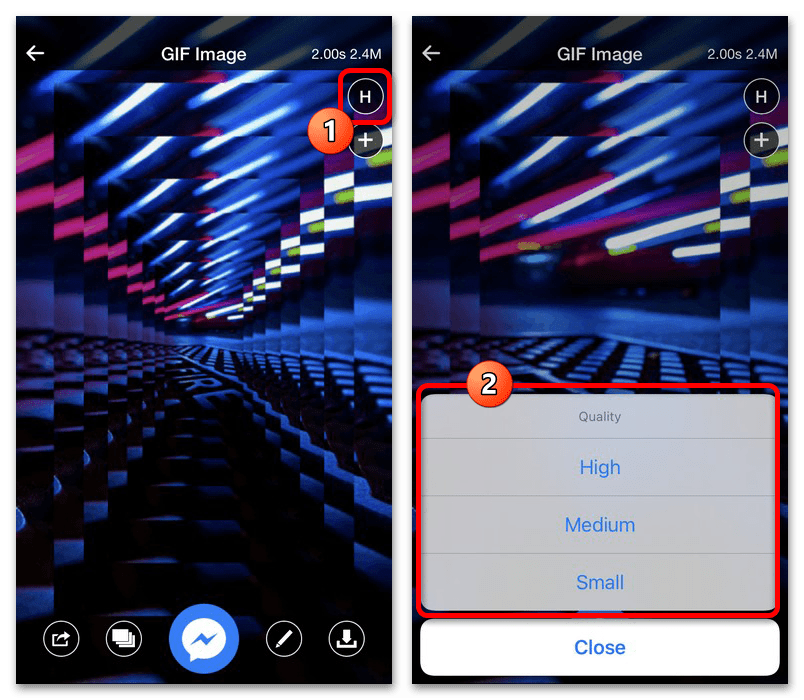
С помощью иконки слоев в левой части нижней панели можно удалить или наоборот добавить фото, тогда как карандаш справа отображает настройки скорости и ориентации. Учитывайте, что каждое изменение требует времени на сохранение результата.
- Разобравшись с подготовкой будущей гифки, в правом нижнем углу нажмите кнопку с указывающей вниз стрелкой и во всплывающем окне выберите место сохранения. Найти файл можно будет в указанном альбоме или в системной категории «Анимированные».
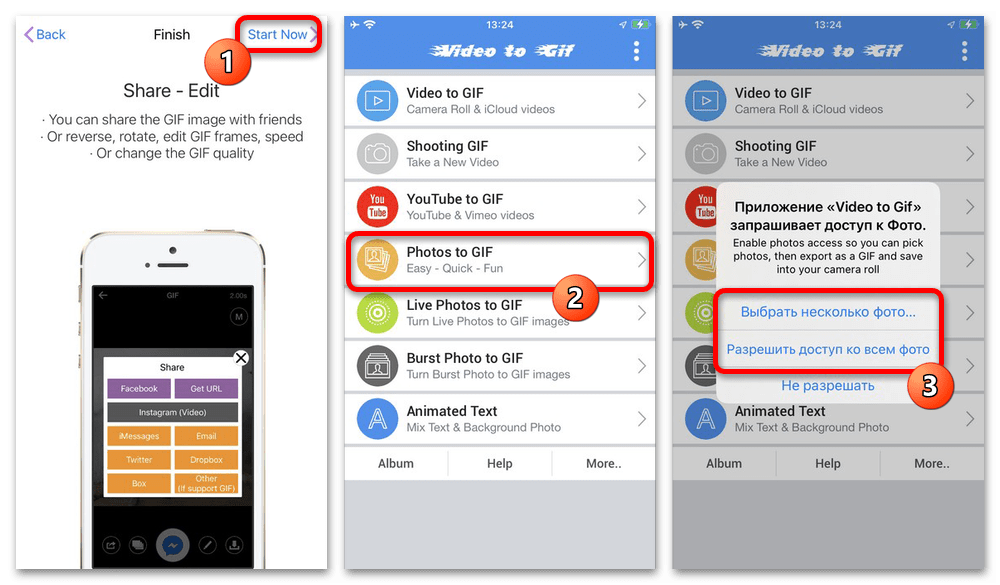
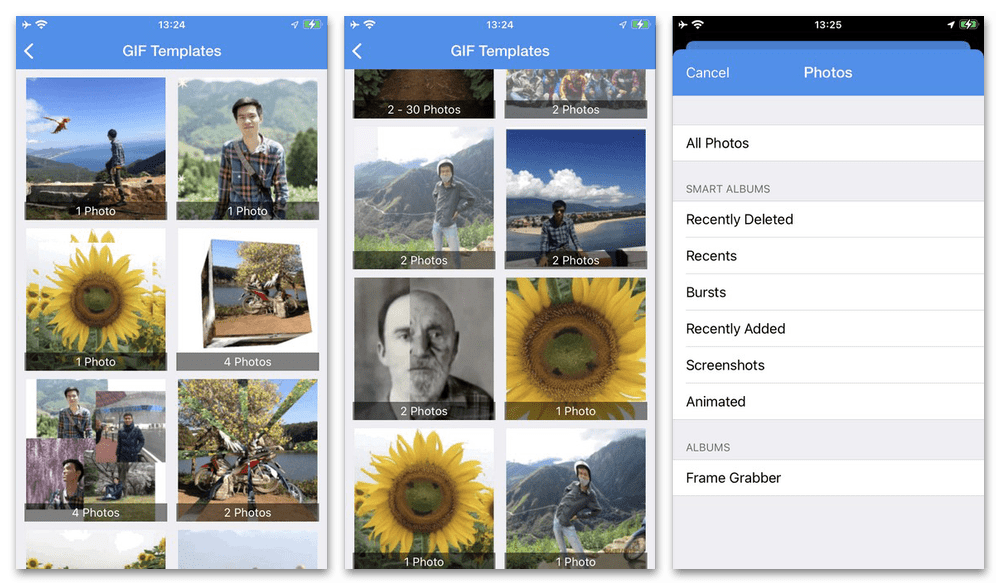
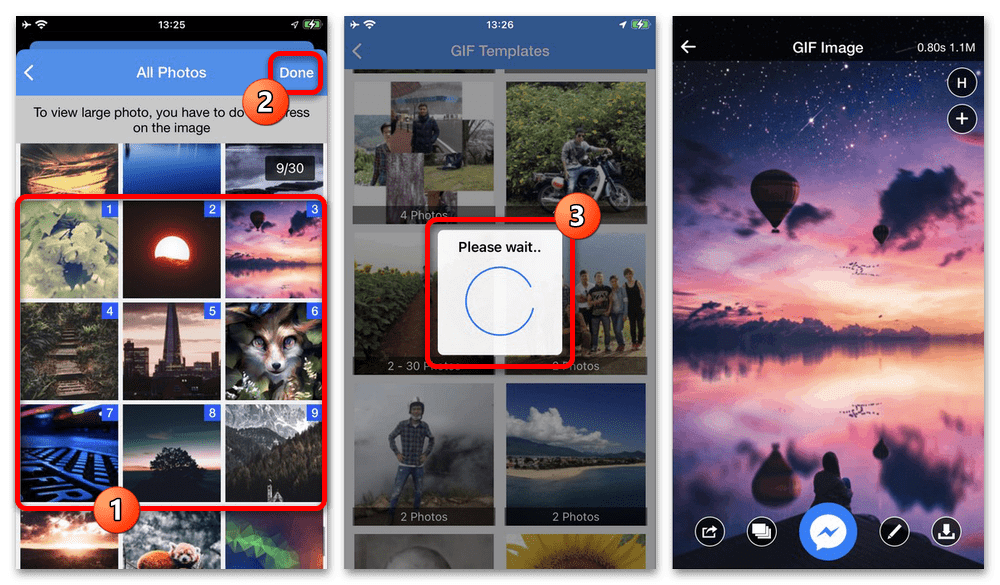
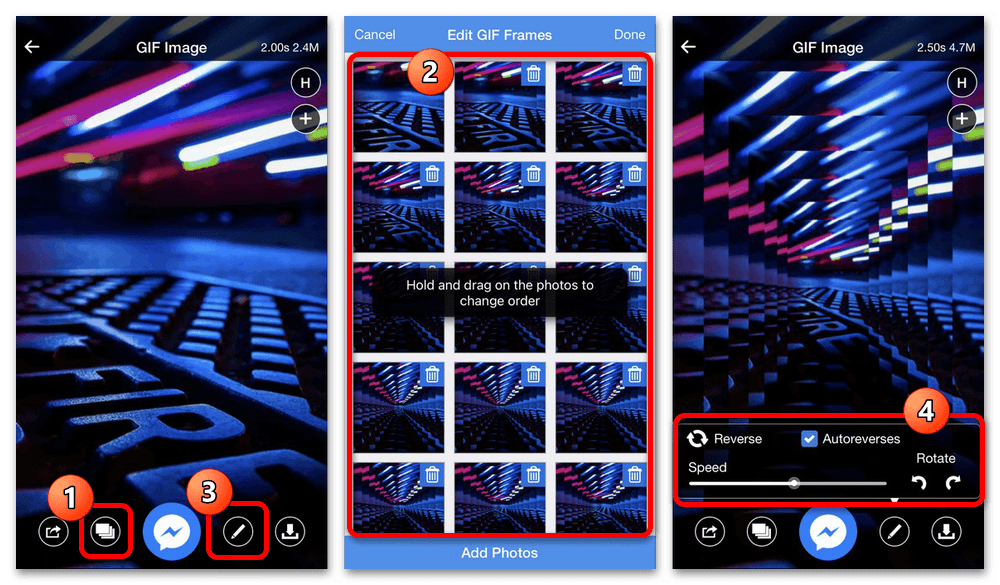
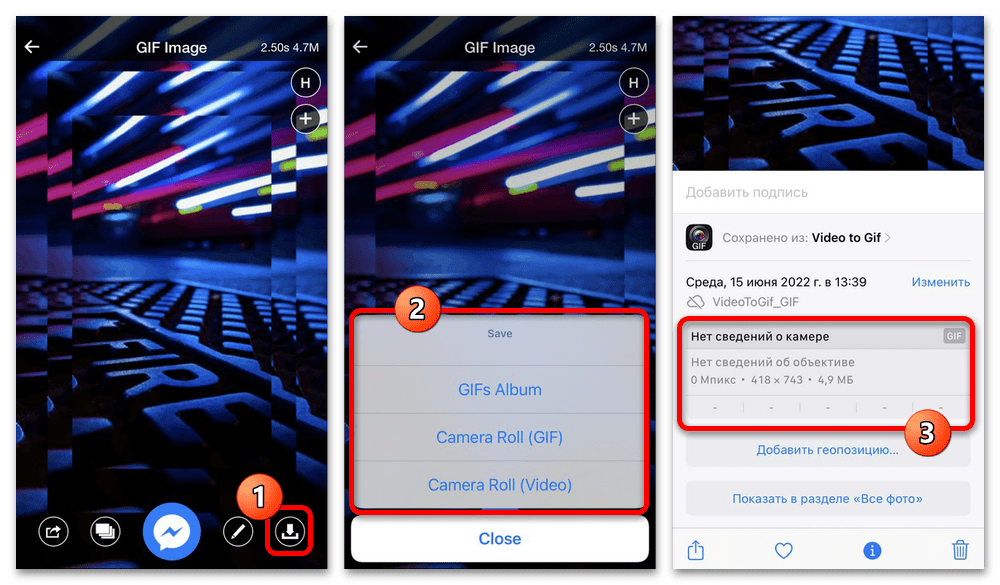
Если в процессе сохранения возникают ошибки и фото не появляется в медиатеке, попробуйте выбрать вариант «Camera Roll». Это связано с тем, что в некоторых случаях у приложения не получается создать новый альбом для гифок.
Вариант 2: Live Photo
Для создания гифки из Live Photo мы будем использовать другое более узконаправленное приложение «Lively», которое не подойдет для решения других задач. Если вас не устраивает данная программа, можете использовать средство из предыдущего раздела инструкции или практически любые аналоги.
Скачать Lively из App Store
- Выполнив установку и первое открытие клиента, во всплывающем окне разрешите просмотр и изменение файлов в медиатеке устройства. После этого прямо на главной странице можно выбрать одну из доступных живых фотографий.
- На основной странице редактора перейдите на вкладку «GIF» с помощью верхней панели, и здесь для начала можно удалить ненужные кадры, меняя положение ползунков в нижней области. Изменение скорости, в свою очередь, осуществляется в другом окне при нажатии кнопки с изображением шестеренки.
- Когда будет получен подходящий результат, нажмите «Экспортировать GIF», дождитесь завершения обработки и во всплывающем окне тапните «Сохранить». Итоговый файл можно будет найти в стандартном приложении «Фото» в соответствующей папке.
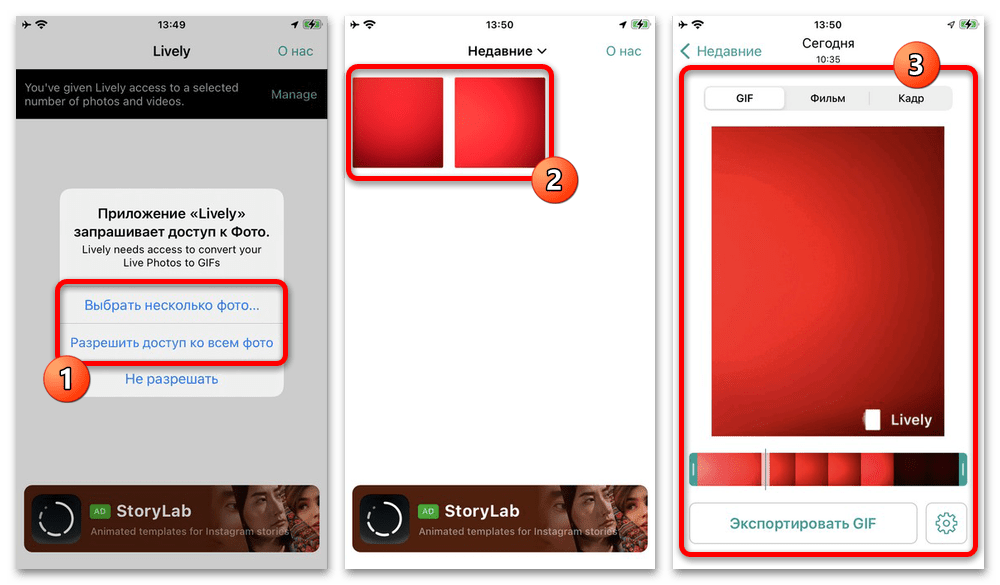
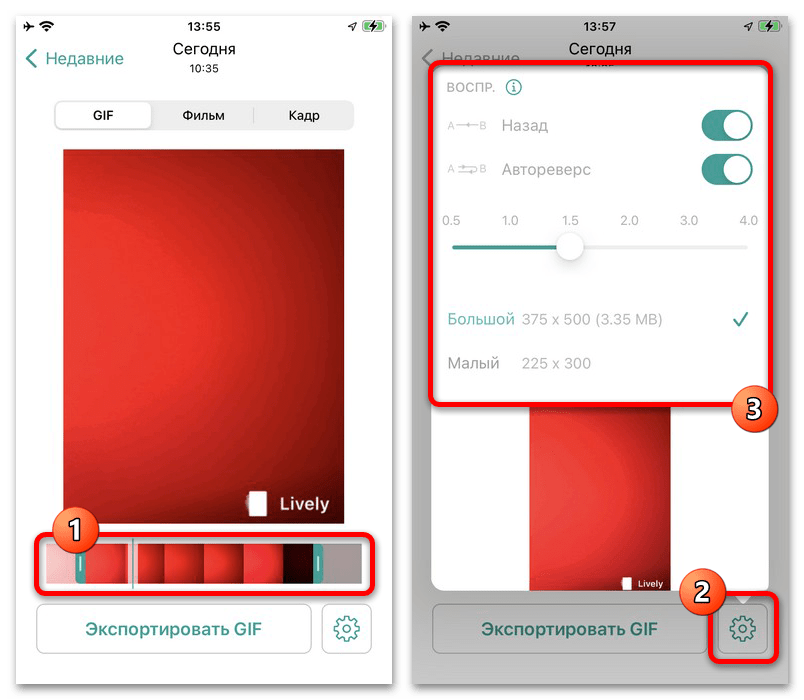
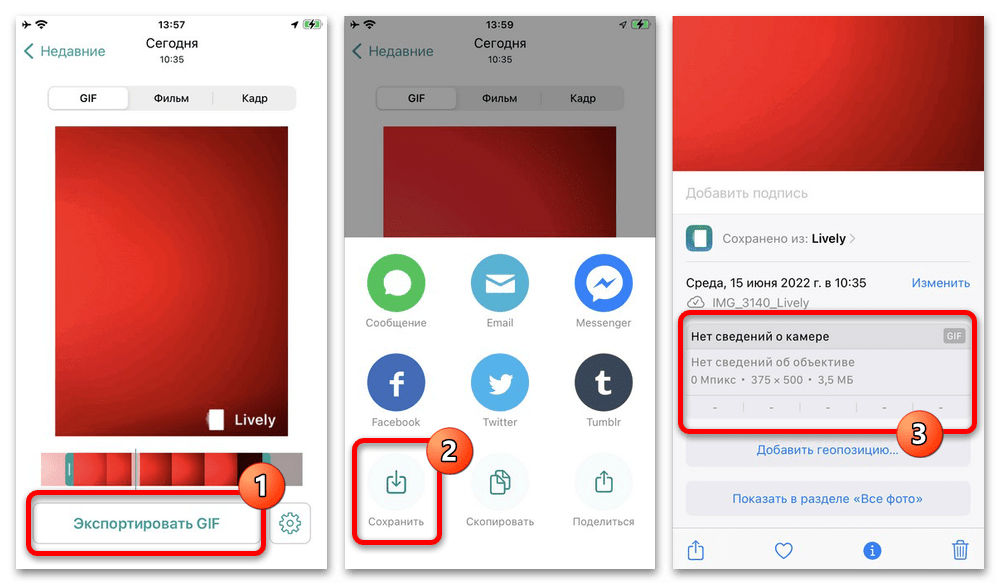
Единственный недостатком программы является водяной знак, для удаления которого придется заплатить. В то же время, вспомогательные функции в данном случае не стоят того, чтобы приобретать подписку.
Вариант 3: Серии фото
Из всех сторонних средств для обработки серии фото нами будет использоваться приложение «Google Фото», по умолчанию нацеленное на предоставление совершенно других функций. В то же время, здесь имеется один из немногих редактор, не просто поддерживающий серийную съемку, но и позволяющий вносить изменения.
Скачать Google Фото из App Store
- Разверните серию фото на главном экране рассматриваемого приложения, на нижней панели нажмите центральную кнопку и во всплывающем меню выберите «Создать анимацию». Обратите внимание, что лучше всего предварительно загрузить изображение в облако Google, тем самым разблокировав некоторые дополнительные функции.
- Дождитесь завершения обработки и появления полученной в результате автоматически зацикленной гифки. Независимо от того, устраивает вас такой вариант или нет, файл также автоматически будет сохранен во внутреннюю память Айфона.
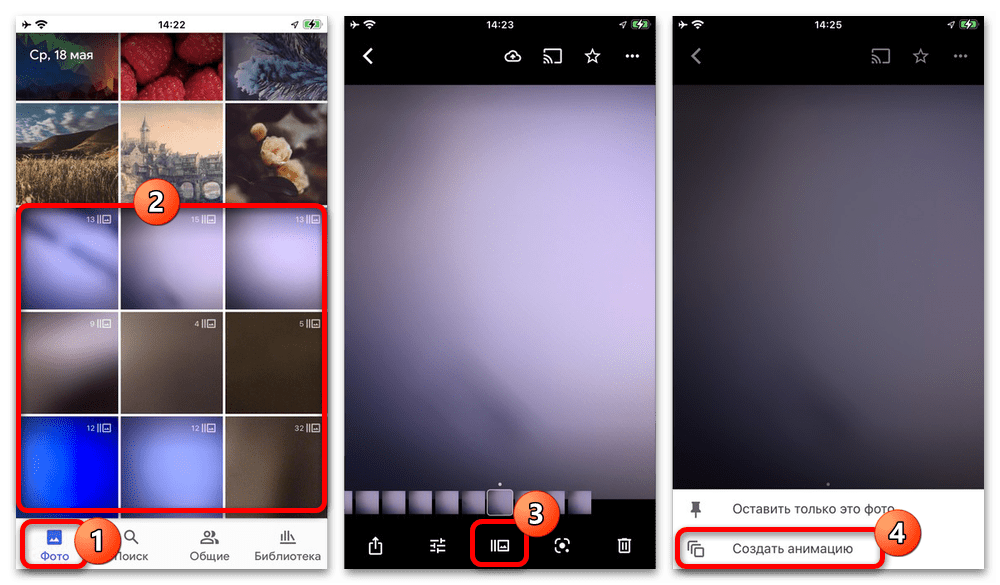
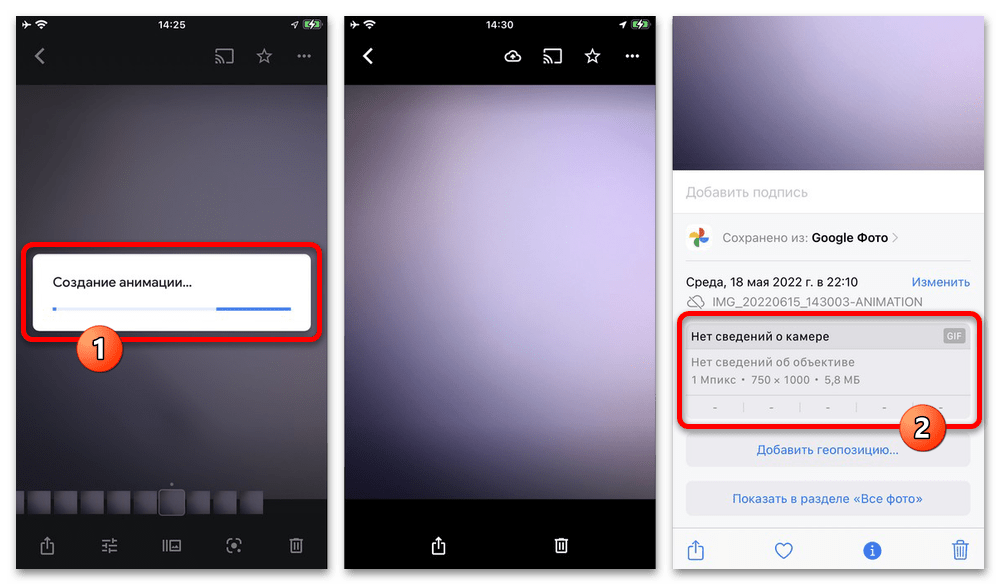
Качество и скорость в данном случае устанавливаются автоматически для сохранения баланса между характеристиками и не могут быть изменены до или после объединения снимков. При этом итоговое изображение едва ли будет отличаться от оригинальных Live Photo.
Способ 3: Онлайн-сервисы
Последним и наиболее универсальным в плане платформы средством являются онлайн-сервисы, один из которых будет продемонстрирован по ходу инструкции. Тут важно отметить, что любые форматы фото, за исключением статичной графики, не получится обработать онлайн из-за специфики, что особенно относится к сериям.
Главная страница онлайн-сервиса Online Converting
- Открыв стартовую страницу рассматриваемого сервиса, нажмите кнопку «Добавить изображение», выберите «Медиатека» и выделите файлы, которые необходимо добавить в анимацию. Подтвердить выборку фотографий можно с помощью ссылки «Добавить» на верхней панели всплывающего окна.
- Измените основные настройки будущего слайд-шоу, будь то скорость (кадры в секунду), разрешение, качество или количество повторений. Когда это будет сделано, обязательно ознакомьтесь с предварительным просмотром, и если вас все устраивает, нажмите кнопку «Создать видео».
- По завершении обработки в нижней части экрана появится QR-код и ссылка для быстрого скачивания. Чтобы произвести сохранение, коснитесь данного адреса, во всплывающем окне выберите «Смотреть», зажмите открытое на весь экран изображение и воспользуйтесь функцией «Добавить в Фото».
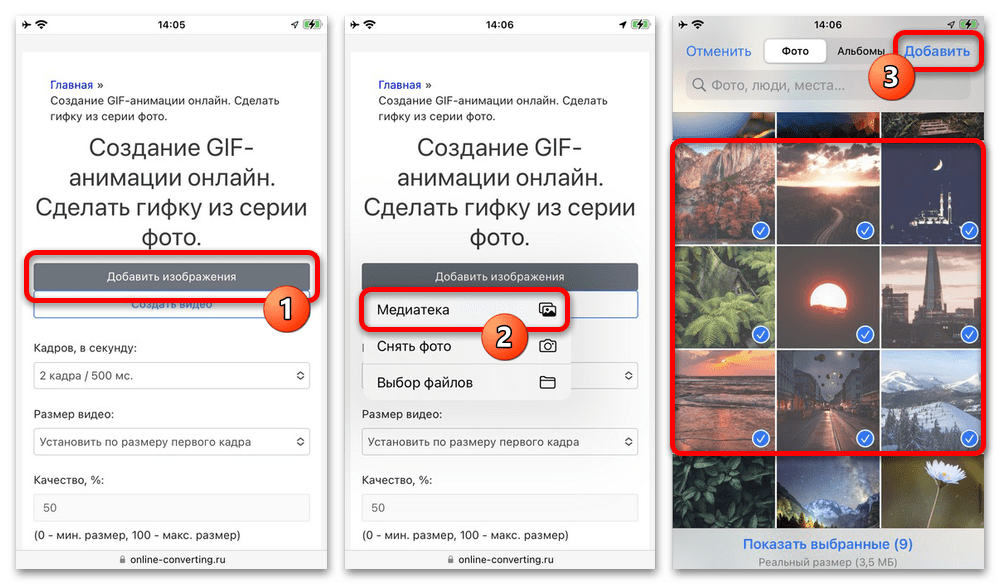
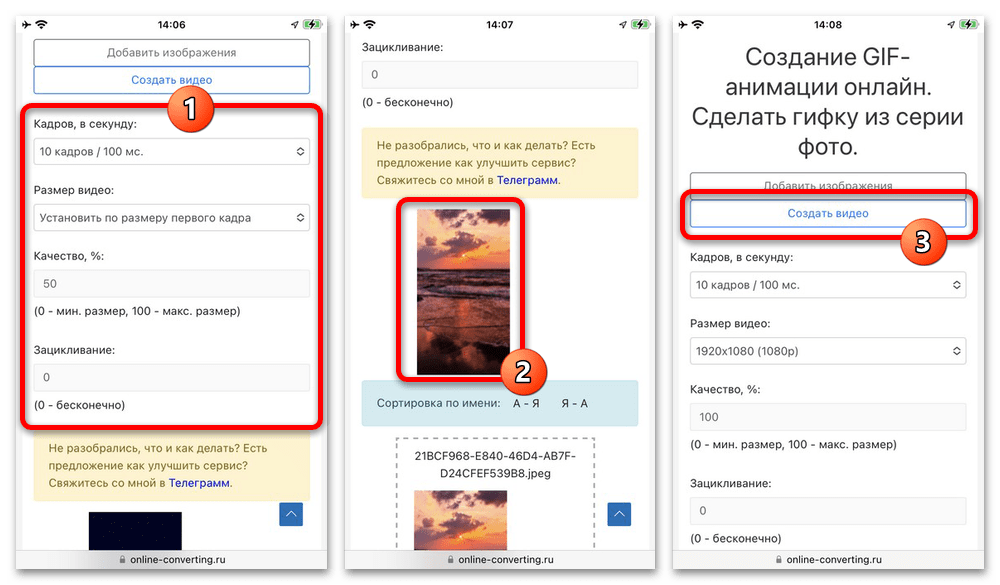
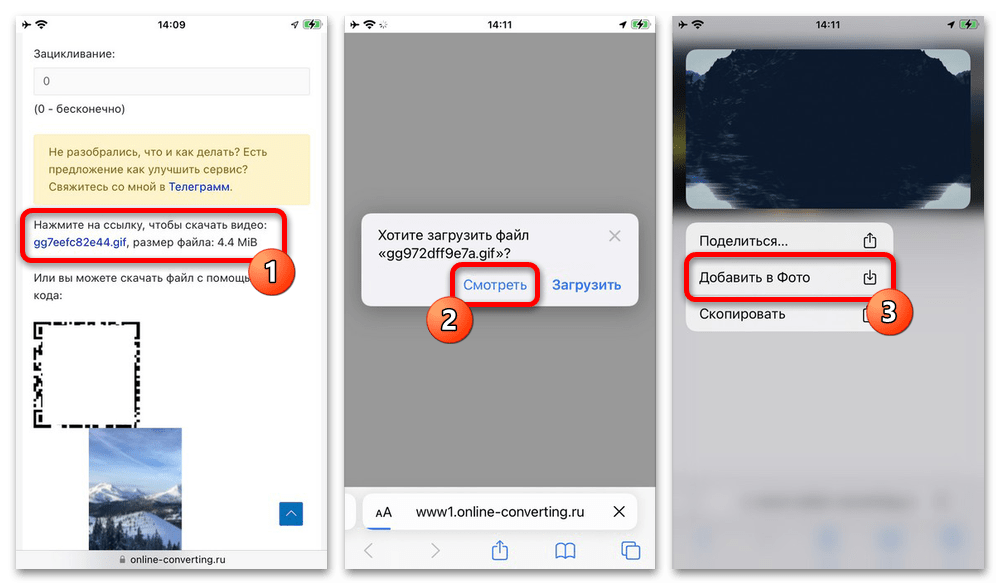
Найти данный графический файл можно будет в папке со всеми снимками в приложении «Фото». Возможно, представленных здесь инструментов может быть мало для реализации хороших задумок, но функции предоставляются на бесплатной основе и без наложения водяных знаков.

Опишите, что у вас не получилось.
Наши специалисты постараются ответить максимально быстро.
Магнитный держатель для телефона в автомобиль
Компания Apple продолжает расширять функционал своей техники. Кроме простых фотографий и видео, на iPhone можно снимать так называемые лайфы (Live Photo) — движущиеся кадры. Популярны и многие другие развлекательные форматы изображений.
Пользователи интересуются, как сделать гиф-картинку на айфоне. Расскажем, что такое «гифка», и предоставим несколько пошаговых инструкций, как ее создать.

Подставка для телефона настольная
Содержание
- Что такое GIF-изображения
- Четыре способа, как создать гифку на айфоне
- Как сделать gif из Live Photo
- Делаем гиф из видео на iPhone
- Как сделать гифку в мессенджерах: WhatsApp, Telegram
- Как создать Gif через приложение Giphy
Что такое GIF-изображения
Существует много вариантов развлекательного и полезного контента — статичные фото, подвижные ролики. Файлы, объединяющее в себе обе опции, называются GIF-изображения. Этот формат возник достаточно давно и завоевал свою публику.
Гифки представляют собой небольшие подвижные фото с анимированным эффектом. Их часто используют при наполнении сайтов, личных блогов или в обычной переписке в мессенджерах.
Смарт часы умные детские GPS
Четыре способа, как создать гифку на айфоне
Способов сделать короткое анимированное изображение на Айфоне несколько: трансформировать Live Photo, сократить видеозапись, воспользоваться мессенджером WhatsApp или приложением.
Как сделать gif из Live Photo
Сами по себе Life Photo похожи на гифки — это короткие фото в движении. Чтобы они стали отображаться как анимированные фото, воспользуйтесь простым алгоритмом:
Wi-Fi роутер
- Разблокируйте телефон и откройте вкладку «Фото».

- Из общего списка выберите то лайф-фото, которое хотите конвертировать.

Беспроводные наушники Air P SmartAIR
Интересно! Для выбора изображения перейдите в «Альбомы», прокрутите вниз и в списке «Типы медиафайлов» нажмите на пункт «Фото Live Photos». Тогда будут доступны все имеющиеся лайфы.

- Нажмите на значок «LIVE» в верхнем левом углу. Откроется меню с выбором, для создания гиф можно выбрать функцию «Петля» или «Маятник».

«Петля» — гифка будет непрерывной, «Маятник» — воспроизведение будет в обычном порядке, а потом прямо наоборот.
Для старых версий IOS последовательность будет отличаться. После открытия кадра нужно проскролить экран вниз. Откроется меню эффектов, выбирать следует также «Маятник» или «Петлю».
Магнитное беспроводное зарядное устройство
- Перейдите в «Альбомы». Все созданные фото находятся в списке «Типы медиафайлов» в папке «Анимированные».

- Теперь гифку можно отправить кому-то или опубликовать.

При соблюдении всех инструкций вы сможете отправить именно фото в формате GIF. Но не все приложения и сервисы его поддерживают. Если попробуете сделать это с лайф-фото, то собеседник получит обычное неподвижное изображение JPEG.
Гидрогелевая пленка на заднюю крышку телефона
Делаем гиф из видео на iPhone
Гифка может быть сделана не только из фото, но и из видеоролика. Для этого система IOS создала быстрые команды. Это продуманные алгоритмы действий, последовательность которых задана автоматически.
- В меню Айфона нажмите на значок «Команды».

Если не получается найти иконку, проскрольте все экраны вправо и доберитесь до вкладки «Библиотека приложений», воспользуйтесь поиском.
3D Увеличитель экрана телефона складной

- Перейдите в раздел «Галерея» и в строке введите слово «gif». Высветятся доступные варианты быстрых команд.

- Для создания гифки из video подойдут два пункта:
- «Создать GIF» — «создайте файл из Live Photo или видео»;
- «Видео в файл GIF» — «создавайте анимации из видео».

В английской версии IOS команды пишутся как «Make GIF» и «Videos to GIF».
Apple Телефон
- Нажмите на выбранный значок и выберите «Добавить». Теперь эти пункты доступны во вкладке «Мои команды».
Сделать гифку из видео можно двумя способами. Алгоритм действий будет немного различаться для этих команд.
Создать GIF:
- Во вкладке «Галерея» нажимаете на соответствующий значок. Если команда приведена в действие, символ «…» изменится на квадрат.

- Выберите из списка (представлены и фото, и видео) нужный файл. Система самостоятельно обрежет видео, создаст гифку. Получившаяся анимация находится в альбоме «Анимированные».


Макролинза для телефона, объектив для телефона
Видео в файл GIF:
- Нажимаем на значок «Видео в файл GIF».

- Появится список всех видео, содержащихся в памяти телефона. Выберите нужный файл.

- Спустя несколько секунд откроется доступ к редактору, в котором можно обрезать видео. Нажмите «Сохранить».

- Система создаст файл, его легко отправить или сохранить на Айфоне.
3G/ 4G модем
Также с помощью быстрых команд можно делать анимированные фото из лайфов или серии снимков.
Как сделать гифку в мессенджерах: WhatsApp, Telegram
Не только производители Apple обеспокоились созданием простых команд для создания анимации. Сделать это теперь можно и в стандартных мессенджерах, которые есть в телефоне почти у каждого человека — WhatsApp, Telegram. Порядок действий для этих приложений достаточно похож. Рассмотрим на примере Ватсапа:
Держатель для телефона для видео гибкий
- Откройте приложение и войдите в любой доступный чат (чтобы никому не отправился результат, лучше использовать диалог с собой). Нажмите кнопку «Добавить» (плюс с левой стороны), вкладка «Фото и видео». Подберите нужный ролик.

- Откроется редактор. Отрежьте видео до 6 секунд, слева сверху появится пункт «GIF». Выберите его, отключится звук, и видеофайл зациклится. Можете выбрать нужный момент в ролике, обрезать экран, добавить текст, рисунок или смайлик.

- Нажмите кнопку «Отправить» (стрелка вправо). Файл появится и отправиться в приложении.
Внешний аккумулятор Power Bank
В Телеграмме порядок действий еще проще. Достаточно при отправке и редактировании выбрать на значок громкости в левом нижнем углу. Формат автоматически изменится.
Как создать Gif через приложение Giphy
Создавать гифки в айфоне можно не только в стандартных сервисах iOS и мессенджерах, но и с помощью скачанных приложений. Их создатели внимательно следят за нововведениями и стараются упростить алгоритм действий.
Самое известное приложение для создания контента называется GIPHY. Оно доступно бесплатно и можно работать без регистрации. Как сделать гифку в этом сервисе:
Стилус ручка GSMIN D13 для смартфона
- Скачайте в App Store приложение GIPHY. Откройте его и нажмите пункт «Get started». Пропустите регистрацию (крестик в левом верхнем углу).

- Справа вверху тапните кнопку «Create» или плюсик. Откройте сервису доступ к камере (кнопка «Continue», «Разрешить»).

- Запишите новый или откройте файл из галереи (для этого предоставьте доступ приложению). Отредактируйте. Обрежьте, добавьте текст или изображение, выберите тип воспроизведения («Normal», «Reverse», «PingPong»), стрелка «Далее».

- В меню определите, что хотите сделать:
- «Tap to copy GIF» — анимация скопируется в буфер обмена. Теперь ее можно вставить ссылкой в чат и отправить;
- «Share GIF» — поделиться изображением.

Смартфон TECNO POVA
Чтобы сохранить картинку, нажмите «Share» и «Safe». Гифка окажется в галерее.
Кроме Giphy, популярны и другие онлайн-сервисы для создания гиф-картинок: Boomerang, Daycap и DSCO. Пользоваться приложениями удобно, если нужно сделать много яркого и неординарного контента для собственного блога.
Формат GIF необычный, яркий, помогает разнообразить содержание постов и статей. Создать гиф-картинку из фото на айфоне не так сложно. Стоит лишь знать доступные способы и понимать, как пользоваться сервисами и приложениями.
Металлический складной держатель — кольцо для телефона
Анимированные видео любят как блогеры, так и профессиональные контент-мейкеры. Анимация широко используются в рекламе, образовании, гейминге, архитектуре, краудфандинговых проектах, контент-маркетинге и многих других сферах.
Анимацию теперь можно создать и с помощью смартфона. Существует огромный выбор приложений для создания анимаций на телефоне с различным набором функций для пользователей разных уровней.
Приводим список лучших приложений для создания потрясающих анимаций на различных мобильных девайсах и рассказываем об их основных функциях и ценах.
Какие приложения для анимации лучше всего использовать профессиональным дизайнерам, которые хотят развиваться творчески? А какие приложения подойдут людям, которые не имеют никаких навыков в анимации и просто хотят дать волю своему воображению?
Приводим 14 приложений для создания анимации, которые отлично подойдут как профессионалам, так и любителям. Разберем эти приложения по порядку.
-
Renderforest (iOS | Android)
В приложении Renderforest есть большой выбор шаблонов анимации, которые позволяют создать, отредактировать и скачать анимированное видео за несколько минут. Анимация белой доски, типографика, анимация логотипа и эксплейнеры… В приложении можно подобрать любой вид анимации.
Всего за несколько кликов в шаблон можно загрузить свои медиафайлы и текст, выбрать цветовую палитру, шрифт, фоновую музыку и загрузить закадровый голос.
Это продвинутое приложение для создания качественной анимации за пару кликов. Кроме шаблонов для оформления 2D и 3D-анимации в приложении доступны неограниченное количество цветов, инструменты для редактирования, тематические музыкальные треки, шрифты и многое другое!
Фишки:
- возможность загрузки собственного шрифта
- простой интерфейс
- опции загрузки и экспортирования
- запись закадрового голоса
- предпросмотр
- служба поддержки 24/7
Цена:
- бесплатно (есть опция покупки в приложении)
-
Flipaclip (iOS | Android)
Вы когда-нибудь мечтали о создании собственного мультфильма? Не беда, если у вас нет творческих способностей и навыков редактирования — вы можете начать свой путь к тому, чтобы стать следующим Уолтом Диснеем с помощью Flipaclip. Приложение поможет вам с легкостью создавать мультипликационные анимации, используя принцип покадровой съемки.
Вы также можете добавлять дополнительные эффекты к анимации с помощью сетки наложения, а также создавать анимацию типа флипбука из собственных эскизов.
Файлы можно сохранять в форматах видео GIF и MP4 и сразу делиться ими в социальных сетях, например Instagram, YouTube, TikTok и др.
Приложение Flipaclip доступно только в App Store.
Фишки:
- простой и интуитивно понятный интерфейс
- простые в использовании инструменты для анимации
- большой выбор инструментов для рисования
- звуковые эффекты
- светлая и темная темы
- сетка (грид)
Цена:
- бесплатно (есть опция покупки в приложении)
-
Bot3D (iOS)
Bot3D — потрясающее мобильное приложение для создания 3D-анимации. Но, к сожалению, оно доступно только для пользователей iPhone. В приложении есть модели мужского и женского пола, которые можно настроить под свой проект. Вы можете импортировать свои фотографии, а также звуки для создания уникальной анимации с липсинком (синхронизацией губ) и различными фонами.
Это приложение для 3D-анимации использует алгоритм инверсной кинематики всего тела, который обеспечивает естественные движения персонажей. Таким образом, приложение позволяет создавать позы, движения и выражения лица для анимированных персонажей и сохранять их.
Кроме того, с помощью этого приложения можно увеличивать и уменьшать масштаб, поворачивать кадры, чтобы сделать анимацию более профессиональной и реалистичной.
Bot3D доступно только в App Store.
Фишки:
- удобный интерфейс
- возможность липсинка
- режим живой записи
- сохранение кадров
- настраиваемые персонажи
- опция “поделиться”
- доступно на английском и японском
Цена:
- бесплатно
-
Animoto (iOS)
Animato — это мобильное приложение для создания анимации, доступное для устройств iOS. У них есть шаблоны раскадровок, которые вы можете выбрать и начать создавать анимационные ролики. Это означает, что вам не нужны никакие дизайнерские навыки для выполнения задачи.
Анимационное приложение известно своими объясняющими видео (эксплейнерами), которые вы можете создавать на мобильных устройствах, изменяя цвет, стиль, анимированный текст и другие элементы шаблонов.
Фишки:
- огромная библиотека с лицензированными песнями
- нет оплаты за одно видео
- можно поделиться проектом одним кликом
- три варианта соотношения сторон
- удобный интерфейс
Цена:
- бесплатно (есть опция покупки в приложении)
-
Stop Motion Studio (Android | iOS)
Stop Motion Studio — одно из лучших приложений для создания анимаций с уникальным функционалом и простым интерфейсом. С помощью этого приложения можно создавать профессиональную анимацию, не обладая необходимыми навыками. В видео можно добавлять фильтры, фоны и передний план.
Кроме того, приложение позволяет настраивать фокус видео, выдержку, экспозицию, ISO, баланс белого и временной интервал. Все эти функции улучшат качество вашей анимации и выведут ее на новый уровень при правильном использовании.
Однако это не все.
Встроенный ротоскоп позволяет импортировать видеофайлы и изображения и рисовать поверх них.
Фишки:
- простой интерфейс
- продвинутые возможности синхронизации
- полный контроль над камерой
- библиотека звуковых эффектов
- зеленый экран
- библиотека выражений лица
- синхронизация с iCloud
Цена:
- пробная версия бесплатна
- iOS и Android: $4.99 (разовая оплата)
- Mac и Windows: $9.99 (разовая оплата)
-
Animation Desk (Android | iOS)
Animation Desk — одно из лучших приложений для рисования анимации. Оно позволяет рисовать анимацию прямо на ваших видео и изображениях, используя различные типы кистей (всего 49).
Здесь вы можете создавать анимационные сцены, эскизы, анимированные раскадровки и мультфильмы.
С Animation Desk вы можете рисовать на телефоне или планшете, используя карандаш Apple или даже ластик карандаша.
Настройте размер штриха, непрозрачность и другие инструменты рисования, которые предлагает приложение, чтобы сделать ваш анимационный ролик более креативным.
Фишки:
- супер-интуитивный
- опция импорта и экспорта
- встроенный мессенджер
- функция “поделиться”
- функция “снятие шкуры с лука”
- сообщество Animation Desk Community для вдохновения и помощи
Цена:
- бесплатно (есть опция покупки в приложении)
-
PicsArt Animator (Android | iOS)
PicsArt Animator позволит быстро создать впечатляющую анимацию, GIF и мультяшную анимацию. Приложение позволяет рисовать анимацию по кадрам, а также использовать 3D-камеру для создания анимации.
Такие фишки как дублирование кадра, специальные эффекты, фоновая музыка и анимированные стикеры упростят вам работу и помогут создать анимации с несколькими слоями и сложными сценами. А если вам это не интересно, вы можете анимировать свои селфи и другие фотографии в пару кликов.
У PicsArt Animator есть еще одна интересная функция: Emoji Me, с помощью которой вы можете создать собственные анимированные эмодзи.
Фишки:
- простой пользовательский интерфейс
- опция “поделиться” напрямую
- подходит и новичкам, и профессионалам
Цена:
- бесплатно (есть опция покупки в приложении)
-
Toontastic 3Dr (Android | iOS)
Toontastic — одно из лучших приложений для создания анимации, которое доступно пользователям iOS и Android. Приложение разработано Google и предлагает ряд инструментов, которые помогут вам создать анимации и мультфильмы для работы или развлечения.
Простой интерфейс делает приложение идеальным выбором для пользователей разных возрастов и профессий, все, что вам нужно, — это творческий подход.
Toontastic делает весь процесс анимации веселым и интересным, оно точно вдохновит вас.
Фишки:
- простой интерфейс
- нет рекламы
- помогает проявить креативность
- подходит и детям, и взрослым
Цена:
- бесплатно
-
MotionBook (iOS)
Motionbook – Draw & Animate — приложение для тех, кто любит поностальгировать. Оно разработано в формате флипбука и прекрасно подходит для новичков. Но это не просто приложение для анимации в стиле флипбук.
Приложение имеет много скрытых функций, которые стоит попробовать: различные ручки, карандаши, кисти и ластики. Вы можете также настроить сцены с помощью функции “снятие шкуры с лука”, а также скопировать рисунок в следующую сцену.
Фишки:
- интуитивный пользовательский интерфейс
- поддержка iCloud
- совместим с Apple Pencil
- возможность скопировать и вставить изображения из других приложений
- опция импорта
Цена:
- бесплатно (есть опция покупки в приложении)
-
RoughAnimator (Android | iOS)
RoughAnimator — это простое приложение для создания анимации, доступное для многих платформ, таких как iOS, Android, Windows и Mac. Приложение позволяет создать качественную анимацию, нарисованную от руки, используя метод покадровой съемки.
Полезные функции найдут для себя и профессионалы, и новички, включая работу со слоями, функцию “снятие шкуры с лука”, ротоскоп и гибкую временную шкалу.
Вы также можете импортировать аудиофайлы для синхронизации движения губ — классная функция, если вы создаете мульт.
Фишки:
- работа с неограниченным количеством слоев
- простой интерфейс
- опция экспорта разных форматов
- совместимость (Animate, Adobe Flash и др)
Цена:
- пробная версия бесплатна | стартовая цена – $4.99 (разовая оплата)
-
Stick Nodes (Android | iOS)
Как видно из названия, Stick Nodes — это приложение для анимации человечков-стиков. Пользователи могут создать свои собственные человеческие фигурки и экспортировать их в различных форматах, например, MP4 и GIF.
Stick Nodes предлагает предлагает большое количество форм, цветов, звуковых эффектов и масштабов для создания фигурок. С помощью камеры можно также фотографировать сцены из жизни и добавлять их в анимацию.
В этом приложении для создания анимации также можно настроить прозрачность, размытость и воспользоваться другими функциями, которые позволят как профессионалам, так и новичкам сделать свою анимацию более реалистичной и “живой”.
Фишки:
- опция экспорта (MP4 доступно для пользователей Pro)
- звуковые эффекты (для пользователей Pro)
- доступно на разных языках
- совместимость
Цена:
- бесплатно
-
Pixel Studio (iOS)
Pixel Studio — сравнительно новое приложение для создание пиксельного арта и анимации, которое пригодится и новичкам и профессионалам. У него простой и симпатичный интерфейс и удобные инструменты для создания покадровой анимации.
Классная фишка приложения — сообщество Pixel Network™. Там вы можете почерпнуть вдохновение и поделиться своими работами.
В приложении есть огромная библиотека уникальных кистей, паттернов для изображений, текстур и шрифтов. С помощью них и других практичных инструментов и слоев вы сможете создавать работы разной сложности.
Приложение бесплатно и доступно только для пользователей iOS.
Фишки:
- доступно на 23 языках
- простой интерфейс
- синхронизация с Google Диском
- настраиваемая панель инструментов
- опция импорта и экспорта
- автосохранение
- настраиваемая сетка (грид)
Цена:
- бесплатно
-
Adobe Spark (Android | iOS)
Adobe Spark — популярное приложение для создания анимации для пользователей разного уровня. Его удобно использовать как на телефоне, так и на компьютере благодаря опции синхронизации проектов. В приложение встроены шрифты, стоковые изображения и музыка.
А если вас не устраивают стоковые файлы, вы можете загрузить свои собственные.
В приложение встроено множество анимированных шаблонов, которые можно использоваться или просто вдохновляться ими.
Это отличное приложение, с помощью которого можно создать анимации и многое другое.
Фишки:
- огромная библиотека стоковых изображений и музыки
- безупречная синхронизация между девайсами
- опция “поделиться”
- удобный интерфейс
Цена:
- пробная версия бесплатна | стартовая цена – $19.99 (в месяц)
-
Textro (Android | iOS)
Разработанное специально для создания текстовой анимации, Textro — приложение, которое предлагает простое решение для создания видео с текстом для разных платформ.
В приложении есть большой выбор цветов, шрифтов и других удобных инструментов, которые сделают ваши анимированные видео интереснее и креативнее. А чтобы придать им динамичность, можно добавить музыкальный трек.
С Textro создание анимированных видео с цитатами и другими визуальными элементами станет быстрым и увлекательным занятием.
Фишки:
- простота
- библиотека анимированного текста с разными стилями
- множество шрифтов
- опция импорта
Цена:
- бесплатно (есть опция покупки в приложении)
Скачать сразу все приложения — не самый практичный вариант, мы понимаем.
Поэтому важно знать, что вам нужно от приложения, чтобы вы смогли выбрать одно или несколько приложений, которые станут верными помощниками.
Чтобы выбрать лучшее приложение для создания анимации, нужно определить несколько факторов:
Насколько сложную анимацию вы собираетесь создать? Что вам нужно создать? Текстовую анимацию, анимацию логотипа или мультяшную анимацию?
Какого типа анимацию вы хотите создать? 2D-анимацию, 3D-анимацию, стоп-моушен, или моушн-графику? После того, как вы решите, анимацию какого стиля вы хотите создать, вы сможете сузить список подходящих приложений для анимации.
Вам нужны простые или продвинутые инструменты? Для создания разных типов анимации необходимы разные инструменты. Поэтому рекомендуем поэкспериментировать с разными приложениями и потестировать их функционал, чтобы определить, подходит ли оно под ваши задачи, или нет.
Подведем итоги
Подобрать приложение для создания анимации на телефоне, которое покроет все ваши нужды, непросто. Однако мы постарались собрать лучшие приложения для анимации в одном списке, чтобы вы смогли оценить их преимущества и недостатки и сделать выбор.
Определите, какой тип анимации подойдет вашему проекту, видео какой сложности вам нужно создать, и выберите приложение с подходящим функционалом.
Большинство приложений, перечисленных выше, либо бесплатны, либо предлагают бесплатную пробную версию. Поэтому приглядитесь к функционалу и начинайте тестировать!
11 марта 201711 июня 2019
Любой самопровозглашенный гуру социальных сетей подтвердит: сегодня существует масса интуитивно понятных приложений социальных сетей, стоящих внимания. С появлением Instagram, Snapchat и Periscope стало очень просто делиться с другими пользователями анимациями и прямыми видеотрансляциями. Для достижения профессиональных результатов при этом не нужно даже быть видеографом. Достаточно правильно выбрать приложение – и публикация контента в режиме реального времени не станет трудной задачей. Среди приложений, пригодных для ускорения видео, снятых на iPhone, и приложений для создания GIF-анимаций можно выделить четыре наиболее известных бесплатных видеоредактора. С помощью любой из этих программ можно создавать собственные «гифки» на iPhone.

Boomerang

Поделитесь интересными впечатлениями своего дня с помощью Boomerang – интуитивно понятного приложения, преобразующего видео длительностью в секунду (которое затем зацикливается и повторяется в течение 4 секунд) в GIF-анимацию, которую можно загрузить в Instagram и редактировать там. Используйте фронтальную камеру для создания анимированных селфи, а еще лучше – проходя по улице, заснимите какую-нибудь оживленную сцену или экстремала, делающего кульбиты. Для использования приложения просто нажмите на экран и – вуаля! Boomerang за несколько секунд создает ряд из 10 кадров и собирает из них мини-видео. Хотя программа не отличается особыми наворотами, она пользуется успехом благодаря простоте использования. Достичь наилучших результатов (как и в случае большинства приложений) поможет практика.
DSCO

Ценителям бесплатного приложения VSCO, стандарта в области мобильного редактирования, наверняка понравится DSCO. Как и Boomerang, DSCO является приложением для создания GIF-анимаций с дружественным интерфейсом, но отличается от первого подчеркнутой эстетикой. Вы можете создавать видео длиной до 2,5 секунд, удерживая кнопку камеры, расположенную на основном экране приложения (начало съемки при этом отображается появлением радужной границы на экране). Далее GIF-анимация редактируется с помощью встроенных фильтров (совсем в духе VSCO), которые создают из черно-белого фильма винтажный. Результат можно сохранить в разделе фотографий приложения и затем делиться им в социальных сетях, а также загрузить напрямую в VSCO Grid – социальную сеть от VSCO, известную как платформа для фотоподборок.
Daycap

Спланировали поездку или хотите поделиться с друзьями в Facebook или Instagram кратким описанием прошедшего дня? Запечатлеть такие моменты очень легко с продвинутым приложением для создания слайдшоу Daycap. Daycap собирает все кадры, снятые в течение дня, в GIF-анимацию, которую затем можно отправить в виде сообщения или разместить в социальных сетях. Используйте встроенную в приложение камеру для создания случайных фотографий на протяжении всего дня или загружайте снимки из раздела фотографий. Создавая из серии фотографий визуализированную историю, Daycap ставит отметки времени на каждый из кадров, чтобы добавить к ходу кадров хронологию событий. Если вы случайно сделали слишком много фотографий для слайдшоу, можно удалить лишние. Другие заметные преимущества созданных в Daycap слайдшоу – возможность отметить друзей и добавить местоположение.
GIPHY CAM

GIPHY CAM прекрасно вписывается в ряды самых модных и сумасшедших Snapchat-фильтров. Это самое креативное приложение для создания GIF-анимаций содержит более 40 психоделичных фильтров, специальных эффектов и накладок, способных придать любой анимации серьезный вид. Лучшее в этом приложении – невероятная простота использования. Для создания своей первой GIF-анимации с помощью фронтальной или задней камеры нажмите на кнопку записи видео. Через 5 секунд запись прекратится, и начнется процесс редактирования. Выбирая подходящее из множества прекрасных тем и дополнений, хочется применить все сразу и хорошенько повеселиться! И тут открывается единственный недостаток GIPHY CAM – эффекты можно применять лишь поодиночке. Те, кто не любит селфи, могут снимать короткие сценарии и добавлять в них машушие обезьяньи лапы или денежные дожди. Похвастайтесь своим мастерским умением создавать GIF-анимации, сохранив результаты в фотографиях приложения или разместив в социальных сетях.
GIF
Как сделать гифку на айфоне встроенными сервисами и сторонними приложениями. Особенности использования популярного софта, рекомендации, решение проблем, связанных с анимированными картинками.
Содержание
- Как сделать гифку на Айфоне с помощью приложения ImgPlay
- Как сделать gif из видео на Айфоне при помощи Workflow
- Как делать гифки на айфоне через Boomerang
- Используем приложение GIF Maker
- Делаем гифку с помощью DSCO
- Как сделать гифку через GIPHY CAM
- Как записать короткий ролик с экрана
Как сделать гифку на Айфоне с помощью приложения ImgPlay
Мощная, но простая в использовании программа, которая распространяется свободно и имеет русскоязычный интерфейс. Она умеет делать gif буквально из любого формата: классического видео, серий фото, live-photo. Можно снять свежий материал для превращения в анимационную картинку.
Принцип действий:
- Запустите ImgPlay, нажмите «Вперед!» и предоставьте программе доступ к медиатеке.
- Выберите нужный формат файлов для обработки, а затем и сам материал из альбомов.
- Дождитесь, когда он загрузится и будет подготовлен. После этого ImgPlay покажет базовый вариант гифки. Ее длительность будет зависеть от того, сколько кадров (или какой ролик) используется.
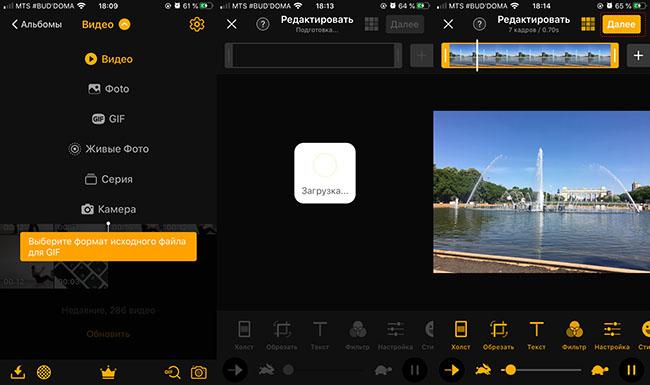
- В самой нижней строке инструментов можно управлять скоростью. Выше – изменять масштабирование, соотношение сторон, обрезать, отразить, добавить текст, фильтр (большая их часть – для платной версии), стикеры, сделать рисунок, зум. Также доступны базовые опции цветокора: яркость, контраст, тепло, резкость, насыщенность.
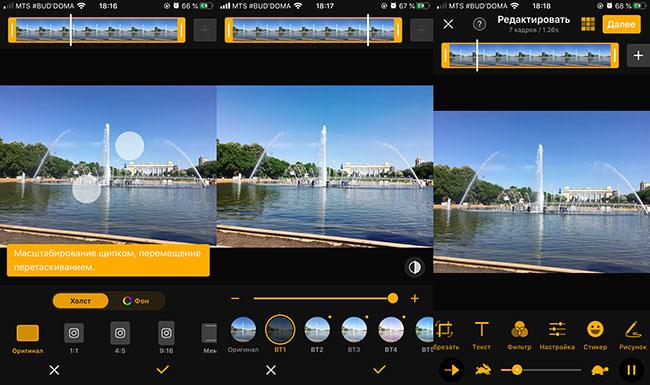
- Когда анимация будет выглядеть так, как задумано, нажимайте «Готово» в правом верхнем углу. Откроются опции, доступные для результата: его можно сохранить как гифку или видео, отправить в социальные сети, поместить в медиатеку. На этом же этапе выбирается количество повторений, качество картинки. Здесь же можно добавить звук.

Единственный минус ImgPlay – наличие вотермарки в углу гифки. Чтобы ее убрать, требуется купить ПРО-версию программы.
Как сделать gif из видео на Айфоне при помощи Workflow
Раньше это было полноценное бесплатное приложение, которое нужно было скачивать из AppStore. Сейчас под таким названием там только софт для бизнеса. Функционал Workflow (автоматизация процессов) перешел во встроенную программу под названием «Команды». Она появилась в iOS 12 и у большинства людей используется как способ ускорить выполнение разных задач, которые можно поручить Siri. Однако здесь также есть возможность работать с GIF.
Алгоритм:
- Откройте программу, перейдите в блок «Галерея».
- В поле для поиска вбейте «GIF».
- В появившемся списке выберите то действие, которое интересует. Анимацию можно сделать из фото (склеив несколько штук), из видео, из серии снимков.
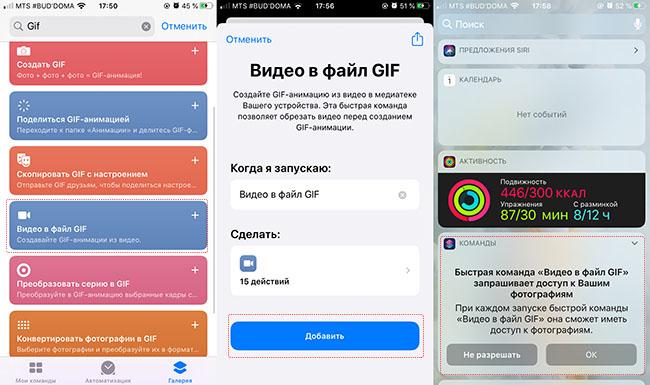
- После выбора «Видео в GIF» появится описание команды и возможность просмотреть её скрипты. Нажимайте на «Добавить» и выйдите из приложения.
- Перейдите в боковую панель с виджетами и строкой поиска, пролистайте вниз к сохраненным командам, найдите нужную.
- Предоставьте ей доступ к медиатеке айфона, дождитесь подгрузки файлов. Выберите видео, из которого нужно сделать анимацию.
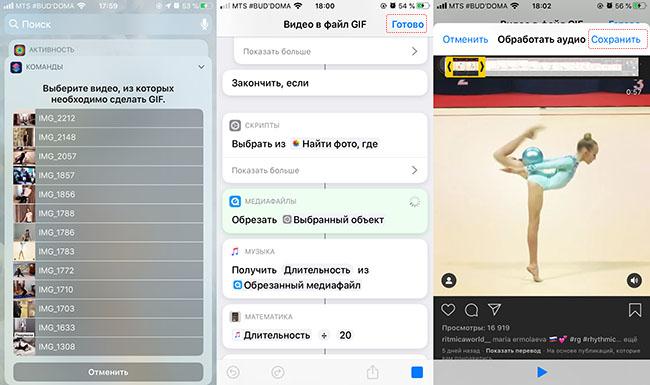
- Процесс запустится. Шаги будут отображаться на экране поэтапно. Программа предложит выбрать кусочек, который нужно оставить анимацией.
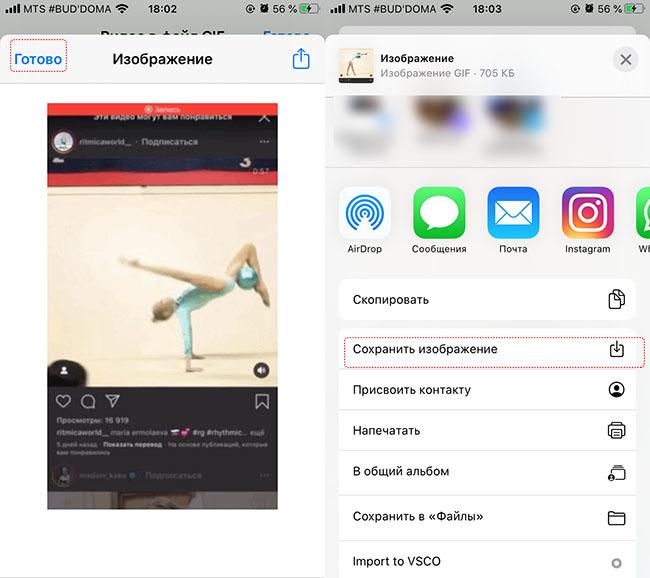
Как быстро будет произведена переработка видеоролика в гифку, зависит от его размера и качества. Готовый файл появится в «быстром просмотре». Им можно поделиться, нажав на квадрат со стрелкой: кинуть через AirDrop, мессенджеры, почту, выгрузить в Инстаграм, сохранить или добавить в «Файлы».
Как делать гифки на айфоне через Boomerang
Популярный софт, лидер в своем сегменте, был разработан той же командой, что представила миру Instagram. Сегодня Boomerang доступен как в Инстаграме, так и в формате отдельной программы – функционал одинаковый. Принцип его работы простой: снимается 10 кадров, которые склеиваются, формируются в видео, и оно зацикливается. Получается интересная анимация с отзеркаливанием происходящего, которая длится 4 секунды.
Схема действий:
- Запустите Boomerang, нажмите «Начать» и предоставьте софту доступ к камере и медиатеке.
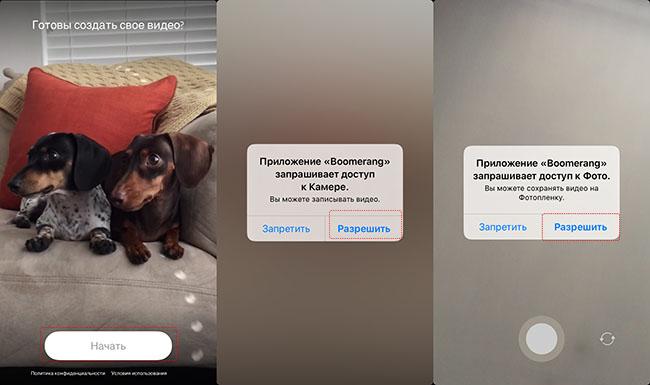
- Зажмите центральную кнопку и держите, пока не снимете ролик. Его длительность ограничена 4 секундами.
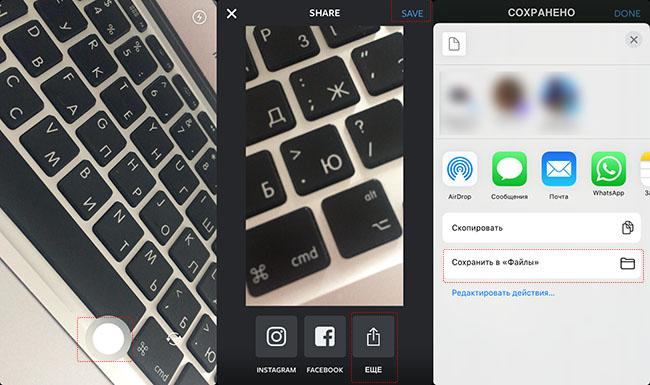
- Для готового файла доступно всего 3 действия: сбросить в Инстаграм, Фэйсбук или сохранить в медиатеке. Также в блоке «Еще» есть стандартные функции, зависящие от версии iOS: отправка через AirDrop, почту, мессенджеры, сохранение в «Файлах», заметках.
В AppStore по запросу «Boomerang» высвечивается несколько программ. Нужна только верхняя, со значком бесконечности на иконке. Однако можно скачать и Boomerang Maker: он работает так же, но еще умеет редактировать live-photo, изменять количество повторений, сохранять отдельно gif-формат.
Используем приложение GIF Maker
Эта программа выпускается в демо-версии бесплатно. Полноценная стоит 699 руб. за месяц, но исключительно для создания простых гифок на айфоне хватит и ее урезанного формата. Правда некоторым пользователям мешает частая реклама и вотермарка, но их можно убрать встроенными покупками – 149 руб. за устранение каждой из проблем. Несмотря на то, что программа англоязычная, с ней легко работать.
Алгоритм:
- Откройте GIF Maker и дайте доступ к медиатеке.
- Выберите, из чего сделать гифку: обычного фото, live, time-lapse или slo-mo.
- Откройте медиафайл, настройте скорость анимации, поменяйте порядок фотографий (если их несколько), обрежьте, отразите процесс или сделайте бумеранг. Здесь же можно добавить текст, стикеры, наложить фильтры: правда большая их часть платная.
- После этого нажимайте на «SAVE». На этом этапе выбирается качество анимации и формат для сохранения: live-photo, gif, video.
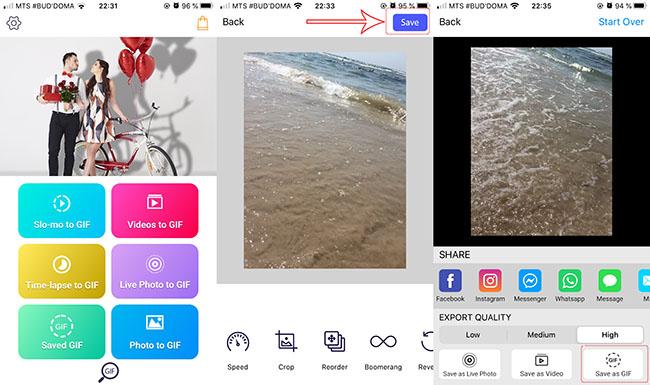
Также готовую гифку с айфона можно перекинуть в Инстаграм, основные мессенджеры, почту.
Делаем гифку с помощью DSCO
Приложение, разработанной той же компанией, что создала всемирно популярный фото-редактор VSCO, было выпущено в 2015 году. Оно стало ответом Бумерангу от Инстаграма и собственной Apple-функции Live-photo. Сейчас его нельзя найти в AppStore, потому что компания его интегрировала в VSCO. Получился софт «2 в 1». Программа русскоязычная, бесплатная, но имеет встроенные покупки. Устанавливается на iOS старше 12.0, подходит для iPad и iPod Touch.
Алгоритм:
- Откройте VSCO и на главной странице найдите в верхнем левом углу значок камеры.
- Сделайте свайп влево, чтобы сместить выбор с «Фото» на «DSCO»: радужная переливающаяся кнопка.
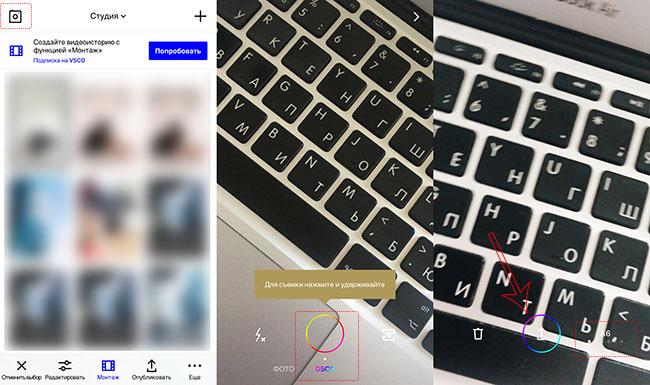
- Для съемки нажмите на нее и держите, пока по периметру экрана не пройдет цветная полоса, обрисовав прямоугольник.
- Для полученной гифки примените любой из встроенных бесплатных фильтров: они отображаются справа внизу. Чтобы воспользоваться ими, смахивайте экран влево. Всего доступно 6 вариантов.
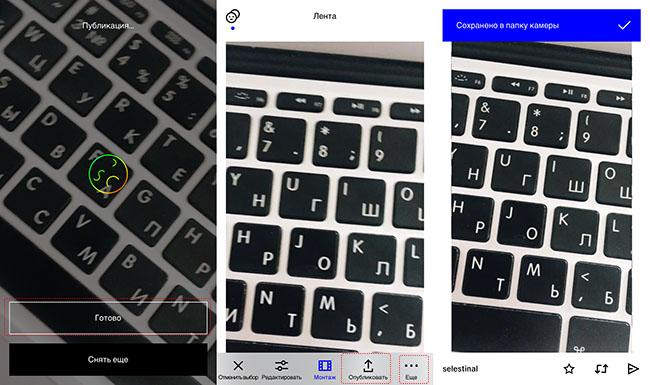
- Чтобы сохранить анимацию, тапните по средней кнопке со стрелочкой вверх. В открывшемся окне выберите «Готово». По желанию можно снять следующее видео для новой гифки.
Готовая анимация появится в ленте VSCO. Для её сохранения нужно найти справа блок с 3 точками («Еще») и здесь выбрать один из вариантов: сохранить в медиатеку, отправить в инста-аккаунт как обычный пост или как сториз, опубликовать в FB или переслать через сообщения. Правда сохраняется gif-файл в формате видео (не в папке «Анимированные).
Как сделать гифку через GIPHY CAM
Это самое популярное приложение для создания анимированных картинок, которое умеет не только работать с ними, но и интегрироваться с iMessage. Причем в Apple-сообщениях можно пересылать не только сделанные лично гифки, но и имеющиеся в огромной бесплатной библиотеке.
Сам софт тоже распространяется свободно, лишен встроенных покупок и рекламы. Установить его можно не только на айфон, но и на айпад. Главное, чтобы iOS была не младше 11.0. У приложения есть даже функция быстрого запуска: по долгому нажатию на иконку всплывает набор из 3 опций. Верхняя – запуск интегрированной камеры и создание гифки.
Минус GIPHY CAM – отсутствие русского языка. Софт выпускается только на английском, однако интерфейс здесь несложный, разобраться можно и с базовыми знаниями.
Алгоритм:
- Запустите приложение, на всплывшем экране нажмите «Get started!».
- Пройдите регистрацию или авторизацию через профиль Facebook либо Apple ID.
- После этого всплывет предложение подписаться на новости: его можно спокойно отклонить (Another Time).
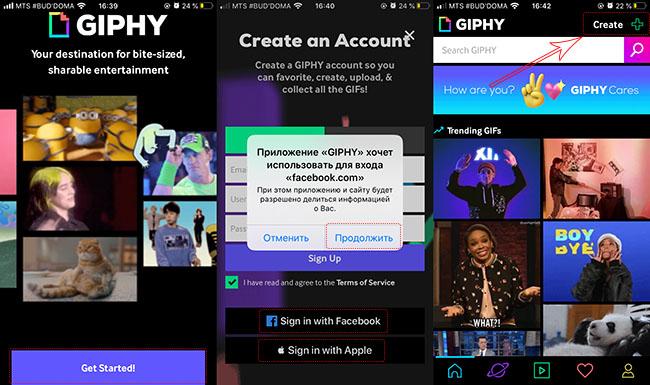
- В главном окне найдите значок «плюс» в верхнем углу и нажмите на него. Дайте софту разрешение использовать камеру, чтобы начать процедуру: зеленая кнопка «Allow Camera Access». Следом появится дополнительный запрос от самого айфона – его тоже нужно подтвердить.
- Используйте заднюю или фронтальную камеру, чтобы снять «видео-основу» для будущей гифки. Рядом с центральной кнопкой есть также встроенные фильтры и эффекты.
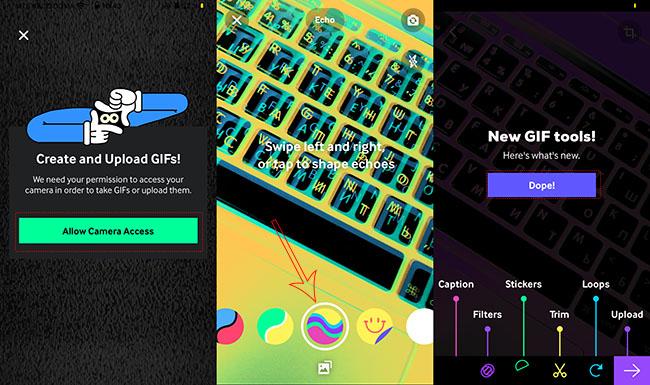
- В открывшемся окне появятся инструменты для работы с анимацией. Нажмите на фиолетовую кнопку «Dope!», чтобы начать редактирование. Здесь можно уменьшить длительность гифки, наложить стикеры, текст, дополнительные футуристичные эффекты. Можно изменить размеры и соотношение сторон картинки.
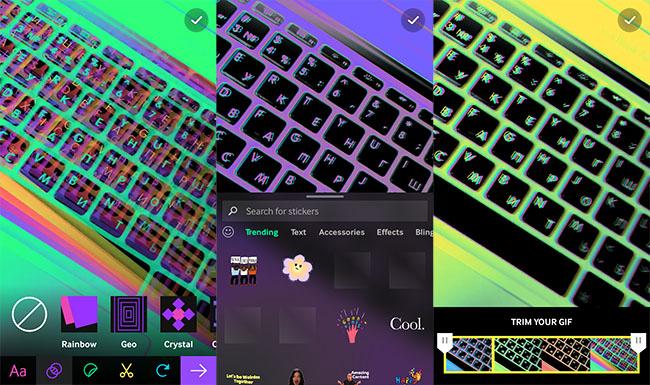
- Когда закончите редактировать, нажимайте на фиолетовую стрелочку в нижнем углу: начнется процесс сохранения гифки.
- Дальше GIPHY CAM предложит поделиться (Share) или загрузить в само приложение (Upload). Также можно добавить тэги, сделать анимацию публичной или приватной.
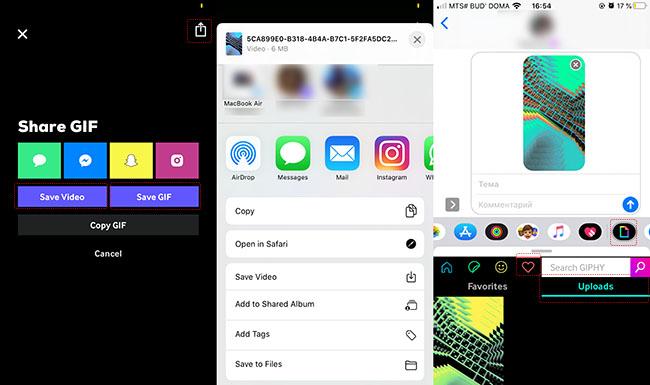
Поделиться гифкой можно через iMessage, Instagram, Facebook Messenger, Snapchat. Также здесь можно сохранить анимацию как видео или как gif-картинку. В верхнем правом углу значок «Поделиться» предложит экспортировать файл как ролик MOV и отправить его через AirDrop, почту, мессенджеры, открыть в Safari, сохранить в «Файлы» или в общий альбом. Выгрузка в GIPHY CAM закрепит гифку в профиле пользователя.
Чтобы найти свою гифку в iMessage, нужно открыть в нижней ленте значок GIPHY CAM, нажать на красное сердечко и выбрать правую половину: Uploads. Анимация закрепится в сообщении.
Этим же сервисом можно воспользоваться с компьютера. Функционал похожий.
Как записать короткий ролик с экрана
Эта возможность появилась после выпуска iOS 11, однако чтобы ей воспользоваться, её требуется активировать.
Алгоритм:
- Зайдите в «Настройки», найдите строку «Пункт управления».
- Выберите опцию «Настроить элементы управления».
- Среди доступных вариантов выберите «Запись экрана» и нажмите на зеленый плюсик слева. Выйдите из «Настроек».
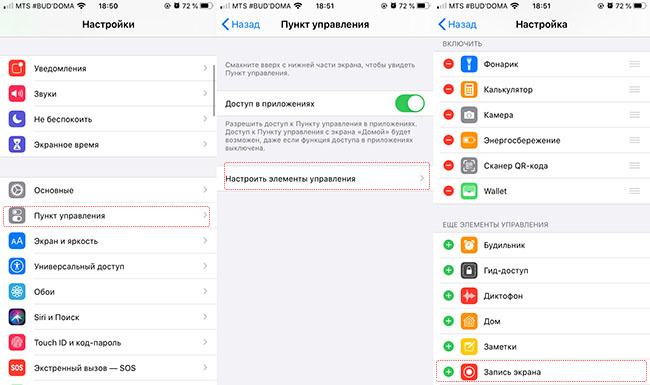
Теперь для того, чтобы воспользоваться функцией, нужно будет вытянуть снизу шторку быстрого доступа. Запись – это маленький белый круг в большом прозрачном. Чтобы сделать короткий ролик с экранной информации для gif, перейдите к тому, что нужно снять.
Дальнейшие действия:
- Потяните шторку наверх, нажмите на кнопку записи. Начнется обратный отсчет – он занимает 3 секунды. Опустите шторку и дождитесь, когда вверху появится красная полоса: сигнал начала записи.
- В конце процесса нажмите на эту полосу и тапните по «Остановить». Альтернатива: вытащите шторку снизу и той же кнопкой завершите запись.
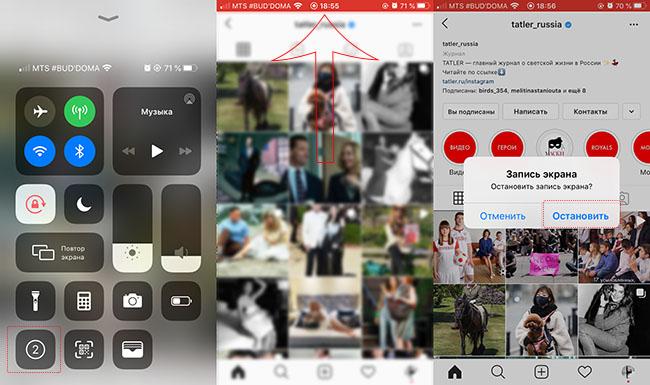
Готовый ролик будет сохранен в медиатеке. Его можно найти в разделах: «Видео» и «Записи экрана».

Вячеслав
Несколько лет работал в салонах сотовой связи двух крупных операторов. Хорошо разбираюсь в тарифах и вижу все подводные камни. Люблю гаджеты, особенно на Android.
Задать вопрос
Как найти сохранённые гифки на айфоне?

Все они попадают в раздел «Анимированные». Если это не gif-формат, а MOV, ролик будет находиться в «Видео».
У меня отсутствует приложение «Команды» на айфоне. Что делать? Не хочу скачивать сторонний софт.

Программа доступна для загрузки в AppStore, но для iOS 13.0 и старше. Если у вас более ранняя версия, собственными сервисами айфона воспользоваться не выйдет – только сторонним софтом.
Можно ли сохранить гифку из интернета на айфон?

Можно. Для этого нужно сделать долгий и глубокий тап по ней и в выпавшем меню выбрать «Загрузить файл по ссылке». На той же странице в Safari откройте в «Загрузках» анимацию и сохраните в медиатеку. Только формат у нее будет как у видео.
Пытаюсь выложить гифку в Инстаграм, но получается статичная картинка. Почему так?

Политика Инстаграм такова, что GIF-файлы он не принимает. Ни в сториз, ни в ленту. Чтобы выложить анимированную картинку здесь, нужно преобразовать ее в любой видео-формат: MOV, MP4.
В наш век медийной коммуникации, когда общение в соц.сетях и мессенджерах стало ежедневной практикой, особой популярностью для выражения настроения и эмоций в переписке пользуются не только эмодзи и смайлы-стикеры, но и gif-изображения, или попросту гифки — анимированные изображения, подвижные картинки, добавляющие эмоций в чатах и мессенджерах.
Сегодня в статье раскроем секреты, как сделать гифку из фото на iPhone при помощи специальных программ или функции «Live Photo» , а также рассмотрим процесс создания гиф из видео.
Оглавление
- Для каких устройств подходит статья
- Делаем gif из фото (live photo)
- Делаем gif из видео
- Выводы
Для каких устройств подходит статья
Возможность сделать анимированное фото на iPhone появилась ещё в 2015 году, когда iOS была обновлена до версии 9, и была презентована функция движущихся фотографии Live Photo. Поэтому, при помощи Live Photo мы можем создать гиф на iPhone с операционной системой от iOS 9 и выше.
Делаем gif из фото (live photo)
Если когда-либо Вам приходилось делать фото в режиме live photo, Вы могли заметить, что сами по себе они напоминают гифки: это короткие видео, захватывающие момент за полторы секунды до и после самого кадра, который отображен на фото. Фото в «живом формате» прокручиваются как коротенькие видеозаписи (их скорость 15 кадров/секунду). Однако, многие приложения, в которых Вы публикуете фото-контент, не распознают живые фото автоматически, и они отображаются в них статичным кадром. Как быть, чтобы Live Photos отображались в формате гифок? Apple предоставляет возможность создать gif из фото прямо на iPhone, в папке «Фото». Как это сделать:
- Заходим в стандартную программу Фото, открываем Live Photos и нажимаем на ту фотографию, из которой хотим создать gif.

Рисунок 1. Заходим в приложение Фото,чтобы создать гифку из фотографии.

Рисунок 2. Для конвертирования фотографии в gif, нажимаем на нужную.
- Когда фото открылось на весь экран, делаем по нему свайп вверх — так нам откроются дополнительные данные о фото. Смотрим на раздел «Эффекты»: нужно выбрать «Петля» или «Маятник» — при использовании первого, анимация в будущей гифке будет прокручиваться непрерывно; если же мы воспользуемся вторым эффектом, анимация будет крутиться с эффектом «вперёд-назад» — от начала к концу коротенького ролика, а потом наоборот.

Рисунок 3. Выбираем нужный эффект для сохранения фото в формате гифки.
- После того, как мы выберем одну из двух вышеописанных опций и нажмем на неё, фотография сохранится в папке «Анимированные» именно с этим эффектом. Ее всегда можно будет найти там и использовать в качестве gif — чтобы отправить в письме по электронной почте, использовать в качестве гифки в мессенджерах или в социальных сетях. В верхнем углу слева всегда можно будет увидеть формат эффекта, в котором хранится изображение — название будет подписано.

Рисунок 4. Название эффекта всегда можно будет найти в подписи в верхнем левом углу.
Cекрет
Секрет, который пригодится: чтобы использовать изображение как гифку и все приложения воспринимали ее как анимированное изображение, лучше всегда его брать именно из альбома «Анимированные» — так оно не будет превращаться в статичную картинку при отправке по электронной почте в Gmail.
Делаем gif из видео
Чтобы создать gif из видео на iPhone, мы можем воспользоваться специальным бесплатным приложением по созданию гифок, которые можно скачать на AppStore. Расскажем и процессе на примере программы Workflow.
- Открываем приложение, нажимаем на значок плюса в верхнем углу справа.

Рисунок 5. Жмём «+» для создания проекта гифки.
- Нажимаем на раздел «Gallery», после чего жмём на значок «Найти» (иконка с изображением лупы). В строке поиска пишем слово gif, и из полученных результатов выбираем Convert video to gif.

Рисунок 6. Активируем процесс создания, нажимаем на Gallery и запускаем поиск.

Рисунок 7. Вводим gif в поиске и выбираем опцию для создания гифки из видео.
- Нажимаем следующие кнопки: Get workflow, потом Open. После этого подтверждаем разрешение доступа к галерее (жмём Grant Access и Разрешить).

Рисунок 8. Жмём Get Workflow, чтобы дать программе доступ к нашим видео.

Рисунок 9. Открываем галерею при помощи кнопки Open.
- После этого, приложение пошагово предоставляет нам опции по созданию гифки. Следуем шагам и делаем gif из видео: нажимаем клавишу Play для начала процесса создания; после чего выбираем видео, нарезаем его, и жмём клавишу Done. В конце нажимаем опцию Поделиться (кнопочка с изображением стрелки), чтобы сохранить гифку на устройстве.

Рисунок 10. Выбираем видео, из которого будет создаваться gif.

Рисунок 11. Выбираем часть видео.

Рисунок 12. Чтобы сохранить gif-анимацию на iPhone, жмём клавишу «Поделиться».
Готово! Теперь у нас есть гифка, созданная на основе собственного видео-ролика.
Выводы
Как мы видим из примеров, сделать gif из фото или из видео на iPhone весьма несложно. Остаётся выбрать, какой способ Вам предпочтительнее и, вооружившись нашими инструкциями, приступить к творчеству!
Надеемся, читателям помогли наши советы, и теперь у Вас будут оригинальные гифки! Успехов!














